Исследовательская работа по теме: «Возможности классной доски»
XXIII муниципальная научно-практическая
конференция школьников НОУ «Поиск»
Омского муниципального района Омской области
Тема: «Возможности классной доски»
Учебно-исследовательская работа
Научное направление: «Это интересно»
Выполнила:
обучающаяся 3 класса
МБОУ «Покровская СОШ»
Глумова Арина Владимировна
Руководитель :
учитель начальных классов
МБОУ «Покровская СОШ»
Федячкина Елена Фёдоровна,
I квалификационная категория
2016 г.
Оглавление
Введение ..
Глава I
1.1. Школьные доски – немного из истории возникновения……………………с.4
1.2. Разновидности школьных досок………………………………………………с.5-8
Глава II
2.1. Результаты опроса педагогов и обучающихся школы…………………… с.9
2.2. Статистические данные качества и успеваемости………………………….с.10
Заключение ………………………………………………………………………………………….с.11
Список используемых источников ……………………………………………………….с.12
Приложения……………………………………………………………………….
ВВЕДЕНИЕ
В нашей школе мы (я и мой 3 класс) единственные обладатели электронной доски. И более того — до недавнего времени в нашем кабинете первой появилась зелёная магнитная доска. Во всех остальных кабинетах школы использовались старые деревянные доски. Лишь в кабинете информатики имеется единственная маркерная доска.
У меня возник вопрос: насколько это влияет на знания обучающихся и влияет ли вообще?
Цель данной исследовательской работы: определение влияния разных видов досок на уровень качества знаний и успеваемости в целом.
В соответствии с целью я поставила перед собой следующие задачи:
1. Познакомиться более подробно с историей школьных досок.
2. Узнать, какие виды досок существуют сейчас.
3. Выяснить, какие доски наиболее удобны для использования.
4. Оценить влияние определённого вида доски на качество знаний и успеваемость обучающихся.
Гипотеза: использование современных досок повышает интерес обучающихся к учёбе и способствует повышению качества знаний.
Объект исследования: классная доска.
Предмет исследования: влияние вида школьной доски на повышение качества знаний и успеваемости школьников.
Методы исследования:
письменный опрос;
беседа;
статистический анализ;
поиск информации в сети Интернет.
ГЛАВА I
1.1. Школьные доски – немного об истории возникновения Оказывается, привычная всем коричневая (а иногда и зелёная) деревянная классная доска — относительно недавнее изобретение. Если учесть, что первые школы появились в III тысячелетии до нашей эры, то необходимость выступить перед группой учеников и подкрепить учебный материал визуально на носителе достаточно крупного формата наконец созрела и разрешилась только в середине XVIII века. Получается, что как минимум пять тысяч лет учителя спокойно обходились без классных досок. Если говорить об исключительно технической стороне вопроса, а не о её практическом применении именно учителем, первым предметом, который позволял многократно наносить на него знаки и рисунки, стала деревянная дощечка.[1] Ученикам всегда был необходим черновой материал: большую часть их учёбы занимало механическое переписывание существующих в то время памятников литературы и культуры. Папирус, пергамент, а впоследствии и бумага были слишком дорогим в производстве материалом, поэтому не могли использоваться под учебные нужды. Вот почему дети при выполнении заданий учителя довольствовались самыми бросовыми и ходовыми ресурсами: писали на непросохших глиняных табличках; дети Египта — палочкой на небольших пластинках известняка.
Если учесть, что первые школы появились в III тысячелетии до нашей эры, то необходимость выступить перед группой учеников и подкрепить учебный материал визуально на носителе достаточно крупного формата наконец созрела и разрешилась только в середине XVIII века. Получается, что как минимум пять тысяч лет учителя спокойно обходились без классных досок. Если говорить об исключительно технической стороне вопроса, а не о её практическом применении именно учителем, первым предметом, который позволял многократно наносить на него знаки и рисунки, стала деревянная дощечка.[1] Ученикам всегда был необходим черновой материал: большую часть их учёбы занимало механическое переписывание существующих в то время памятников литературы и культуры. Папирус, пергамент, а впоследствии и бумага были слишком дорогим в производстве материалом, поэтому не могли использоваться под учебные нужды. Вот почему дети при выполнении заданий учителя довольствовались самыми бросовыми и ходовыми ресурсами: писали на непросохших глиняных табличках; дети Египта — палочкой на небольших пластинках известняка.
Меловые школьные доски
Появление школьных меловых досок относят к началу 19 века. Тогда у каждого школьника была собственная доска для записей, сделанная из гладкого серовато-чёрного аспидного сланца. Писали на них грифелем, а стирали записи тряпочкой. Позже стали использовать мел. Чтобы проверить, как ученики поняли задание, учителю надо было подойти к каждому ученику и проверить написанное. Впоследствии для удобства объяснения учебного материала стали применять одну большую доску на весь класс.
Писали на них грифелем, а стирали записи тряпочкой. Позже стали использовать мел. Чтобы проверить, как ученики поняли задание, учителю надо было подойти к каждому ученику и проверить написанное. Впоследствии для удобства объяснения учебного материала стали применять одну большую доску на весь класс.
Позже появились меловые школьные доски, на которых стали писать белым или цветным мелом (Приложение 2). Они оказались настолько удачными, что до сих пор используются в образовательных учреждениях. Меловые школьные доски изготавливают из дерева, стекла или металла и покрывают тёмной матовой эмалью, обычно чёрной, тёмно-зелёной или коричневой. Более качественные школьные меловые доски делают с покрытием из шероховатого фарфора, который очень устойчив к истиранию: такие доски могут выдерживать 10-20 лет интенсивного использования.
Надписи, сделанные мелом, легко стираются влажной тряпкой или губкой. Иногда используют специальный ластик для доски: деревянный брусок, на который наклеена войлочная подушечка.
При всём своём удобстве, меловые школьные доски имеют важный недостаток: при письме на них образуется меловая пыль, которая пачкает одежду и у некоторых людей может вызывать аллергию. Меловая пыль также может негативно влиять на чувствительное к пыли оборудование, например компьютеры.
Маркерные белые доски
В середине двадцатого века в школах стали появляться белые доски, на которых можно писать цветными маркерами (Приложение 3). Белые школьные доски давали более яркое и контрастное изображение, что облегчало процесс зрительного восприятия изображения. Белые школьные доски обычно делают из металла, покрытого эмалью, стекла или пластика. Самые непрочные из них — школьные доски с пластиковым покрытием, а самые долговечные — доски, покрытые эмалью, или металлокерамические доски, как их еще называют.
В зависимости от того используются ли маркеры на водной основе или маркеры сухого стирания с данной поверхностью доски, надписи с доски стирают либо влажной тряпкой или специальным очистителем.
Металлокерамические школьные доски часто являются и магнитными досками, то есть с помощью магнитов можно поместить на доске различные информационные материалы (плакаты, таблицы и т. п.).
Ещё со времён появления меловых досок их стали делать с несколькими рабочими поверхностями: распашными или раздвижными.
Флип-чарт
Флип-чарт используется в основном для проведения семинаров и конференций. Это подобие огромного блокнота — большие бумажные листы скреплены специальной прижимной планкой. Исписанный верхний лист отрывается или заменяется на новый. Флип-чарты удобны тем, что писать на них можно не только специальным маркером, но и обычной ручкой или карандашом (Приложение 4).
Магнитная доска
Изготавливается из смеси магнитного порошка и резиноподобных полимерных материалов. Магнитные доски позволяют легко закреплять различные съемные таблички (буквы, цифры, и др.). Используются в детских садах, школах и для создания различных информационных табло. Обрамляют магнитные доски в алюминиевый профиль, для придания прочности и функциональности (Приложение 5).
Магнитные доски позволяют легко закреплять различные съемные таблички (буквы, цифры, и др.). Используются в детских садах, школах и для создания различных информационных табло. Обрамляют магнитные доски в алюминиевый профиль, для придания прочности и функциональности (Приложение 5).Пробковая доска
Используется не для записей, а для крепления различных информационных материалов и иллюстраций с помощью кнопок и булавок. Изготавливается из натуральной прессованной пробки или другого пористого материала, обтянутого тканью (Приложение 6).
Комбинированные доски
Ещё со времён появления меловых досок их стали делать с несколькими рабочими поверхностями: распашными или раздвижными. С появлением новых разновидностей досок стало возможным комбинировать их. Например, существуют доски, в которых основная рабочая поверхность — это маркерная доска, а распашные вспомогательные поверхности представляют собой магнитную доску и флип-чарт (Приложение 7).
Копирующие доски
Впервые «интеллект» в школьную доску внесла японская компания PLUS в конце 80-х годов прошлого столетия. Именно ей принадлежит право первенства создания первой копирующей доски, идею которой успешно подхватила и претворила в жизнь компания Panasonic, выпустив на рынок копирующие доски PanaBoard и CopyBoard. Идея копирующей доски была поистине гениальной — чтобы снабдить аудиторию написанной на доске информацией, не надо переписывать все от руки — достаточно нажать одну кнопку и все, что написано на доске, распечатывается на одной странице (Приложение 8).
Первые электронные интерактивные доски
Если рассматривать все виды интерактивных досок, то нужно заглянуть в ХХ век. В начале 90-х годов появились первые электронные интерактивные доски. Такие доски выглядели как обычные маркерные доски, при этом все записи, сделанные на электронной доске, мгновенно появлялись на экране персонального компьютера. Теперь записанную информацию можно было сохранять в файл, распечатывать, посылать по факсу, по электронной почте и передавать в реальном времени по сети.
Теперь записанную информацию можно было сохранять в файл, распечатывать, посылать по факсу, по электронной почте и передавать в реальном времени по сети.
Электронная интерактивная доска представляет собой огромный сенсорный экран, на котором с помощью маркера можно вызывать различные функции пользовательского интерфейса. Электронные интерактивные доски позволяют сочетать все преимущества классической презентации с возможностями высоких технологий. Мультимедиа-проектор, подключенный к электронной интерактивной доске, позволяет работать в мультимедийной среде, сочетая классическую презентацию с демонстрацией информации из интернета, с компьютера или с флэш-памяти, с видеоплеера, видеомагнитофона или с видеокамеры.
Говоря о копирующих, электронных и интерактивных досках 90-х годов, надо признать, что они в первую очередь были предназначены не для школ, а для крупных компаний, т.к. цены на такие доски были слишком высоки для школьных классов.
Электронные интерактивные доски в образовании
В 21 веке ситуация изменилась: основное применение электронные интерактивные доски все чаще и чаще находят в начальном, среднем и высшем образовании, широко используются в начальной и средней школе, в высших учебных заведениях и в детских садах. Все сильнее цифровой мир проникает в реальную жизнь, в наш мир — мир подрастающего поколения. В большой степени на применение электронных интерактивных досок в образовании повлияло и снижение цены.
В настоящее время интерактивные доски компании Smart — наиболее распространенные интерактивные доски в России и за ее пределами (Приложение 9).
Существует несколько типов видов интерактивных досок в зависимости от применяемых технологий: интерактивные доски с сенсорной, электромагнитной и инфракрасной технологией. Интерактивная доска с сенсорной технологией реагирует на прикосновение пальца (или любого другого предмета) как нажатие компьютерной мыши. В электромагнитных интерактивных досках используется в качестве передатчика электромагнитных волн пишущее устройство, которым может быть либо специальный электронный карандаш, который часто называют электронным стилусом (выглядящий как пластмассовый стержень со скруглённым концом, обычно имитирующий по форме маркер). Электромагнитные интерактивные доски обладают прочной антивандальной поверхностью (что отличает их от сенсорных интерактивных досок в лучшую сторону), однако возможность работать с интерактивной доской при помощи пальца в них отсутствует. Инфракрасные интерактивные доски так же, как и электромагнитные интерактивные доски обладают твердой антивандальной поверхностью, но при этом работать на них можно и маркером, и пальцем.
В электромагнитных интерактивных досках используется в качестве передатчика электромагнитных волн пишущее устройство, которым может быть либо специальный электронный карандаш, который часто называют электронным стилусом (выглядящий как пластмассовый стержень со скруглённым концом, обычно имитирующий по форме маркер). Электромагнитные интерактивные доски обладают прочной антивандальной поверхностью (что отличает их от сенсорных интерактивных досок в лучшую сторону), однако возможность работать с интерактивной доской при помощи пальца в них отсутствует. Инфракрасные интерактивные доски так же, как и электромагнитные интерактивные доски обладают твердой антивандальной поверхностью, но при этом работать на них можно и маркером, и пальцем.
Настоящая революция произошла в 2009 году, когда компании PolyVision представила интерактивную доску PolyVision eno — первую в мире интерактивную доску без проводов. Eno — это прочтенное справа налево английское слово ‘one’, означающее «один», «одна», и она одна действительно может быть использована как обычная белая маркерная доска с магнитной поверхностью: на ней можно писать разноцветными фломастерами, стирать, прикреплять магнитами наглядные материалы, а при необходимости превращать в большой интерактивный экран [2].
Вывод по Главе 1: изучив информацию из истории школьных досок и их разновидностях, я выяснила, что человечество всегда пытается совершенствовать существующие предметы. Каждая появляющаяся школьная доска превосходила свою предшественницу. Тем не менее, угнаться за временем, тем более сельской школе, очень сложно. Поэтому я продолжила своё исследование, изучив мнение педагогов нашей школы и обучающихся, а также поработала со статистикой качества и успеваемости последних пяти лет.
Глава II
2.1. Результаты опроса педагогов и обучающихся школы
Учителям нашей школы я задала два вопроса: хотели бы Вы иметь в своём кабинете интерактивную доску и как по-вашему, влияет ли доска (её вид) на качество знаний обучающихся? Все педагоги на оба вопроса дали утвердительные ответы.
У ребят я спросила: хотели бы они, чтобы все предметы преподавались с использованием интерактивных досок и повлияло бы это на их успеваемость, стали бы они учиться лучше? Большинство ребят (93%) ответили «да» на первый вопрос. 79 % уверены, что стали бы учиться лучше, учёба была бы более интересной.
79 % уверены, что стали бы учиться лучше, учёба была бы более интересной.
2.2. Статистические данные качества и успеваемости
Для сравнения статистических данных я взяла результаты по итогам года обучающихся 2 классов с 2011 года (последние 5 лет).[4]
Эти данные представлены в таблице 1.
Таблица 1.Статистические данные качества знаний и успеваемости 2-х классов
Результаты нашего класса представлены в последнем столбце. Как видно из диаграмм (Приложение 10), на успеваемость использование интерактивной доски особого влияния не оказывает, качество увеличилось по русскому языку (на 12%) и литературному чтению (на 5%). Вывод по второй главе: в результате опроса обучающихся и учителей школы я убедилась в том, что все без исключения учителя хотят работать и большинство обучающихся хотят учиться с использованием современной интерактивной доски. Её использование действительно повышает интерес ребят к учебной деятельности и способствует повышению качества знаний.
Заключение
Cсуществует мнение, что в будущем не будет этого неотъемлемого элемента интерьера учебного класса. Школьные классные доски заменят мониторы компьютеров и каждый обучающийся, таким образом, получит свою собственную школьную доску. Что же, технический прогресс не стоит на месте, вполне возможно, что это предположение перерастет в уверенность. [3]
Подводя итоги проделанной работы, я могу сделать вывод о том, что моя гипотеза подтвердилась. Современные интерактивные доски действительно повышают интерес к учебной деятельности, способствуют повышению качества знаний и успеваемости.
К сожалению, до сих пор ещё не все школы, классы могут себе позволить такие доски. Хочется надеяться, что эта ситуация продлится недолго. А пока их нет, ребятам следует помнить, что не только использование современных средств обучения приводит к высоким результатам. В наше время даже в компьютерных классах большинства школ висят самые обычные стеклянные или деревянные аудиторные доски, которые помогли в учебе не одному поколению школьников. Дружная работа всего класса, огромное желание каждого ученика добиться успехов всегда были основой хорошей учёбы.
Дружная работа всего класса, огромное желание каждого ученика добиться успехов всегда были основой хорошей учёбы.
Источники
1. https://newtonew.com/discussions/a-v-prezhnie-to-vremena-istorija-shkolnoj-doski
2. https://ru.wikipedia.org/wiki/Классная доска
3. http://www.uch-mebel.com/articles/shkol_nie__f3e2b/
4. Мониторинг эффективности образовательной деятельности МБОУ «Покровская СОШ», 2011-2015.
Приложение 1
Аспидная доска
Приложение 2
Меловые доски
Приложение 3
Маркерные белые доски
Приложение 4
Флип — чарт
Приложение 5
Магнитная доска
Приложение 6
Пробковая доска
Приложение 7
Комбинированные доски
Приложение 8
Копирующая доска
Приложение 9
Интерактивные доски
Приложение 10
Русский язык
Литературное чтение
Математика
Окружающий мир
ИЗО
ТЕХНОЛОГИЯ
от грифельных до интерактивных – ДЕЛАЙТ 2000
16. 04.2009
04.2009Появление досок в школе относят к началу XIX века. Тогда у каждого школьника была собственная доска для записей, сделанная из гладкого серовато-чёрного аспидного сланца. Писали на них грифелем, а стирали записи тряпочкой. Учителю надо было подойти к каждому ученику и проверить написанное. Впоследствии для удобства объяснения учебного материала стали применять одну большую доску на весь класс.
Позже появились доски, на которых стали писать белым или цветным мелом. Они оказались настолько удачными, что до сих пор используются в образовательных учреждениях. Их изготавливают из дерева, стекла или металла и покрывают тёмной матовой эмалью, обычно чёрной, тёмно-зелёной или коричневой. Более качественные доски делают с покрытием из шероховатого фарфора, который очень устойчив к истиранию: такие доски могут выдерживать 10-20 лет интенсивного использования.
Надписи, сделанные мелом, легко стираются влажной тряпкой или губкой. Иногда используют специальный ластик для доски: деревянный брусок, на который наклеена войлочная подушечка.
При всём своём удобстве, меловые доски имеют важный недостаток: при письме на них образуется меловая пыль, которая пачкает одежду и у некоторых людей может вызывать аллергию. Меловая пыль также может негативно влиять на чувствительное к пыли оборудование, например, компьютеры.
В середине двадцатого века в школах стали появляться белые доски, на которых можно писать цветными маркерами. Такой подход обеспечивает более яркое и контрастное изображение, что облегчает процесс зрительного восприятия изображения.
Белые доски обычно делают из металла, покрытого эмалью, стекла или пластика. Самые непрочные из них — доски с пластиковым покрытием, а самые долговечные — доски, покрытые эмалью, или металлокерамические доски, как их еще называют.
В зависимости от того, используются ли маркеры на водной основе или маркеры сухого стирания, надписи с доски стирают либо влажной тряпкой или специальным очистителем. Использование маркеров на водной основе более экономично, так как не надо тратить средства на покупку очистителя. Металлокерамические доски являются и магнитными досками, то есть с помощью магнитов можно поместить на доске различные информационные материалы (плакаты, таблицы и т. п.).
Металлокерамические доски являются и магнитными досками, то есть с помощью магнитов можно поместить на доске различные информационные материалы (плакаты, таблицы и т. п.).
Ещё со времён появления меловых досок их стали делать с несколькими рабочими поверхностями: распашными или раздвижными.
Впервые «интеллект» в школьную доску внесла японская компания PLUS в конце 80-х годов прошлого столетия. Именно ей принадлежит право первенства создания первой копирующей доски, идею которой успешно подхватила и претворила в жизнь компания Panasonic, выпустив на рынок копирующие доски PanaBoard и CopyBoard. Идея копирующей доски была поистине гениальной — чтобы снабдить аудиторию написанной на доске информацией, не надо переписывать всё от руки — достаточно нажать одну кнопку и всё, что написано на доске, распечатывается на одной странице.
В начале 90-х годов появились первые электронные доски. Пионером стала компания Microfield Graphics (США) с электронной доской SoftBoard. Все, что написано на электронной доске, появлялось на экране компьютера. Теперь записанную информацию можно было сохранять в файл, распечатывать, посылать по факсу, по электронной почте и передавать в реальном времени по сети.
Теперь записанную информацию можно было сохранять в файл, распечатывать, посылать по факсу, по электронной почте и передавать в реальном времени по сети.
Примерно к тому же времени относятся доски, имитирующие работу компьютерного монитора, где в качестве компьютерной мыши используется электронный стилус. Впоследствии такие доски стали называть интерактивными досками.
Если говорить о копирующих, электронных и интерактивных досках 90-х годов, то они в первую очередь были предназначены не для образовательного, а для корпоративного сегмента. Цены на такие доски были слишком дороги для школьных классов: цена на копирующую доску была от 1,5 до 5 тысяч долларов, цена на электронные и интерактивные доски варьировалась от 3 до 7 тысяч долларов (см. статью Михаила Гуткина, PC Week/RE 08.10.1996 «Доска как доска, но с компьютером»).
Первым, кто обратил внимание на образовательный сектор, была компания Smart. Им удалось обратить на себя внимание руководителей министерств образования — и многие школы в Европе и в России получили доски SmartBoard благодаря целевым федеральным поставкам.
В настоящее время интерактивные доски все чаще и чаще находят применение в начальном, среднем и высшем образовании, в первую очередь за счет все большего проникновения цифрового мира в жизнь, но еще и потому, что их стоимость стала доступной для образовательных учреждений.
Существует несколько типов интерактивных досок в зависимости от применяемых технологий.
В основе сенсорной интерактивной доски лежит резистивная матрица — двухслойная сетка из тончайших проводников, разделенных воздушным зазором, которая вмонтирована в пластиковую поверхность интерактивной доски. Проводники замыкаются от давления на поверхность при прикосновении. Доска реагирует на прикосновение пальца (или любого другого предмета) как нажатие компьютерной мыши. Особенность интерактивной доски с сенсорной технологией дает существенное преимущество при использовании таких досок в начальной школе и в коррекционных школах, поскольку рисование пальцами, вызывая интерес у детей, одновременно развивает мелкую моторику. Эта технология не требует применения специальных маркеров, не использует никаких излучений для работы и не подвержена внешним помехам. Недостатком этой технологии является небольшая задержка реакции матрицы при быстром перемещении маркера или заменяющего его предмета, а также то, что поверхность доски легко повредить.
Эта технология не требует применения специальных маркеров, не использует никаких излучений для работы и не подвержена внешним помехам. Недостатком этой технологии является небольшая задержка реакции матрицы при быстром перемещении маркера или заменяющего его предмета, а также то, что поверхность доски легко повредить.
Если говорить о поверхности твердой и прочной, более защищенной от возможного вандализма, то следует обратить внимание на доски с электромагнитными, инфракрасными и ультразвуковыми технологиями.
Электромагнитная технология основана на передаче электронных сигналов с пишущего устройства, которым может быть либо специальный электронный карандаш, который часто называют электронным стилусом (выглядящий как пластмассовый стержень со скруглённым концом, обычно имитирующий по форме маркер).
Сейчас выпускаются электронные интерактивные доски, использующие инфракрасные и ультразвуковые датчики для определения положения маркера. Иногда вместо датчиков используются инфракрасные лазеры, считывающие с высокой точностью текущее положение маркера.
Что происходит нового в области интерактивных досок? Они перестают быть инструментом для учителя и становятся средством для организации групповой работы учащихся. Впервые возможность использования двух электронных стилусов стала предлагать компания Hitachi в досках Starboard. В настоящее время многие производители интерактивных досок используют эту возможность.
Настоящая революция произошла в 2009 году, когда компания PolyVision представила интерактивную доску PolyVision eno, первую в мире интерактивную доску без проводов. Eno — это прочтенное справа налево английское слово ‘one’, означающее «один», «одна», и она одна действительно может быть использована как обычная белая маркерная доска с магнитной поверхностью: на ней можно писать разноцветными фломастерами, стирать, прикреплять магнитами наглядные материалы, а при необходимости превращать в большой интерактивный экран.
На интерактивной доске компании PolyVision нанесена незаметная координатная сетка с разбросанной по ней специальным образом точками — именно сочетание точек воспринимается как уникальная координата компьютерной мыши благодаря инфракрасному датчику, расположенному в электронном стилусе.
Прочная металлокерамическая поверхность и отсутствие электроники на доске PolyVision eno делает доску действительно антивандальной — в ней просто нечему сломаться. Впервые на интерактивную доску производитель дает гарантию не в несколько лет (5-10), а пожизненную гарантию. Такую доску не надо запирать в кабинете во время перемены, чтобы случайно не испортить.
Отсутствие электронных устройств на интерактивной доске делает более простым переход от традиционных средств обучения к современным. Интерактивная доска больше не является отдельно стоящей доской. Она используется как обычная классная доска, и только при необходимости превращается в интерактивную доску.
Появление досок PolyVision eno с несколькими рабочими поверхностями (распашными или раздвижными) позволило увеличить размер доски и использовать самые различные комбинации: интерактивная белая маркерная доска занимает центральную часть, а вспомогательные поверхности представляют белые маркерные доски и/или меловые доски.
Хотя цена интерактивной доски PolyVision eno с дополнительными поверхностями выше, чем у обычной интерактивной доски, совокупная стоимость вложения в такую доску гораздо ниже — ведь вместе с интерактивной покупается школьная доска, которую можно использовать без ограничений.
Данный материл является интеллектуальной собственностью. Произвольное копирование материала запрещено. Для согласованного копирования обратитесь в компанию «ДЕЛАЙТ 2000».
Кто и когда изобрел школьную доску. История школьной доски
Классная доска
Классная доска с четырьмя поверхностями для письма в Хельсингском технологическом университете (Helsinki University of Technology)
Классная доска (синоним: школьная доска) — используемая в образовательных учреждениях поверхность, на которой преподаватель и ученики могут писать или рисовать для пояснения изучаемого материала. Классные доски используют также в различных учреждениях, чтобы оставлять записки и объявления о новых событиях, для записи счёта в небольших соревнованиях.
Разновидности
Грифельная доска
Грифельная доска
В XIX веке у каждого школьника была отдельная доска для записей, сделанные из гладкого серовато-чёрного аспидного сланца . Писали на них грифелем , а стирали записи тряпочкой. Учитель подходил к каждому ученику и проверял написанное. Впоследствии для удобства объяснения учебного материала стали применять одну большую доску на весь класс.
Меловая доска
Позже появились доски, на которых стали писать белым или цветным мелом . Они оказались настолько удачными, что используются в образовательных учреждениях до сих пор. Их изготавливают из дерева, стекла или металла и покрывают тёмной матовой эмалью , обычно чёрной, тёмно-зелёной или коричневой. Более качественные доски делают с покрытием из шероховатого фарфора , который очень устойчив к истиранию: такие доски могут выдерживать 10-20 лет интенсивного использования.
Существует также вариант классной доски, в которых поверхность для записей представляет собой длинный лист пластика , натянутый между двумя параллельными вращающимися цилиндрами. Вращая цилиндры, можно перемещать намотанный на них пластик, таким образом создаётся дополнительная поверхность для письма без необходимости постоянно стирать уже написанное.
Вращая цилиндры, можно перемещать намотанный на них пластик, таким образом создаётся дополнительная поверхность для письма без необходимости постоянно стирать уже написанное.
Надписи, сделанные мелом, легко стираются влажной тряпкой или губкой. Иногда используют специальный ластик для доски: деревянный брусок, на который наклеена войлочная подушечка.
При всём своём удобстве, меловые доски имеют важный недостаток: при письме на них образуется меловая пыль, которая пачкает одежду и у некоторых людей может вызывать аллергию . Меловая пыль также может негативно влиять на чувствительное к пыли оборудование — например, компьютеры .
Доска для рисования маркерами
Доска для рисования маркерами
В середине XX века в школах стали появляться безмеловые доски белого цвета, на которых можно писать маркерами . Такие доски обычно делают из металла, покрытого эмалью, стеклом или пластиком. Если используются маркеры на водной основе, то надписи с доски стирают влажной тряпкой, если маркеры сухого стирания — специальным очистителем. К доскам, сделанным из стали, удобно крепить магнитами различные дополнительные информационные материалы (плакаты, таблицы и т. п.).
К доскам, сделанным из стали, удобно крепить магнитами различные дополнительные информационные материалы (плакаты, таблицы и т. п.).
Флип-чарт
Флип-чарт
Флип-чарт используется в основном для проведения семинаров и конференций. Это подобие огромного блокнота — большие бумажные листы скреплены специальной прижимной планкой. Исписанный верхний лист отрывается или заменяется на новый. Флип-чарты удобны тем, что писать на них можно не только специальным маркером, но и обычной ручкой или карандашом.
Магнитная доска
Изготавливается из смеси магнитного порошка и резиноподобных полимерных материалов. Магнитные доски позволяют легко закреплять различные съемные таблички (буквы, цифры, и др.). Используются в основном в детских садах и для создания различных информационных табло.
Пробковая доска
Используется не для записей, а для крепления различных информационных материалов и иллюстраций с помощью кнопок и булавок. Изготавливается из натуральной прессованной пробки или другого пористого материала, обтянутого тканью.
Комбинированные доски
Ещё со времён появления меловых досок их стали делать с несколькими рабочими поверхностями: распашными или раздвижными. С появлением новых разновидностей досок стало возможным комбинировать их. Например, существуют доски, в которых основная рабочая поверхность — это маркерная доска, а распашные вспомогательные поверхности представляют собой магнитную доску и флип-чарт.
Интерактивная доска
Интерактивная доска
Белая поверхность такой доски используется как обычный экран для вывода любой информации с компьютера (с помощью медиапроектора), но главная её особенность — чувствительность к нажатию, что позволяет использовать доску как сенсорный экран . Для этого доска снабжается резистивным покрытием или комбинацией установленных по её краям светодиодов и фотодатчиков , позволяющими отслеживать координаты касания доски стилом (плассмассовый стержень со скруглённым кончиком, обычно имитирующий по форме маркер). Таким образом, интерактивная доска позволяет делать рукописные пометки на проецируемом изображении, а также сохранять эти пометки на компьютере .
Примечания
Литература
- Богданов В. В. История школьных вещей. — СПб. : КАРО, 2003.
- Усенков Д. Метаморфозы классной доски // Наука и жизнь . — 2007. — № 2. — С. 84-87.
Wikimedia Foundation . 2010 .
Смотреть что такое «Классная доска» в других словарях:
КЛАССНАЯ ДОСКА — КЛАССНАЯ ДОСКА. Обязательный предмет классной комнаты, используется для наглядного представления учащимся учебного материала с целью более легкого его усвоения. Для современного К. д. в качестве средства письма используется не только традиционный … Новый словарь методических терминов и понятий (теория и практика обучения языкам)
ДОСКА, доски, вин. доску, мн. доски, досок, доскам, жен. Плоский с двух сторон кусок дерева небольшой толщины, обычно выпиленный из бревна. Дюймовая доска. Половая доска. Сосновые доски. || Пластина, плита. Медная доска. Мраморная доска. ❖… … Толковый словарь Ушакова
Доска: Доска пиломатериал Классная доска Игровое поле для настольной игры (шахмат, шашек, го, рэндзю, реверси и т. д.). Шахматная доска Мемориальная доска Доска иконная Доска объявлений Гладильная доска Стиральная доска Чертёжная доска Доска … Википедия
д.). Шахматная доска Мемориальная доска Доска иконная Доска объявлений Гладильная доска Стиральная доска Чертёжная доска Доска … Википедия
Сущ., ж., употр. часто Морфология: (нет) чего? доски, чему? доске, (вижу) что? доску, чем? доской, о чём? о доске; мн. что? доски, (нет) чего? досок и досок, чему? доскам и доскам, (вижу) что? доски, чем? досками и досками, о чём? о досках и о… … Толковый словарь Дмитриева
доска — и/, вин.; до/ску; мн. до/ски, досо/к, доска/м; ж. см. тж. дощечка, досочка, досочка, дощатый, дощаной 1) Плоский с обеих сторон кусок дер … Словарь многих выражений
И, вин. доску, мн. доски, досок, доскам, ж. 1. Плоский с обеих сторон кусок дерева небольшой толщины, выпиленный или вытесанный из бревна. Дубовая доска. Сосновая доска. □ [Лес] направляется к Белому морю, к Сороцкой губе. Там он распиливается на … Малый академический словарь
ДОСКА — Тесать во сне доски – к ссоре, пилить их – к покойнику, раскалывать – к свадьбе или крестинам. Склеивать сломанную доску – помириться с кем то. Разломать – потерять дружбу. Буравить доску означает смелое намерение, приведенное в исполнение.… … Сонник Мельникова
Склеивать сломанную доску – помириться с кем то. Разломать – потерять дружбу. Буравить доску означает смелое намерение, приведенное в исполнение.… … Сонник Мельникова
ДОСКА, и, вин. доску и доску, мн. доски, досок и досок, доскам и доскам, жен. 1. Плоский с двух сторон срез дерева, получаемый путём продольной распилки бревна. Толстая, тонкая д. Дубовые доски. Тесовые доски. Как д. кто н. (о тощем, худом… … Толковый словарь Ожегова
И, вин. доску; мн. доски, досок, доскам; ж. 1. Плоский с обеих сторон кусок дерева небольшой толщины, выпиленный или вытесанный из бревна. Дубовая д. Забор из досок. С лодки на берег перекинули доску. * Потихоньку дед Данила Натаскал досок,… … Энциклопедический словарь
— [асн], классная, классное. 1. Принадлежащий, относящийся к классу (во 2, 3, 4, 7, 8 и 9 знач.). Классная доска. Классный чин. Классный вагон (пассажирский вагон в отличие от товарных, служебных и т.п.). 2. Относящийся к высокому классу (в 6… … Толковый словарь Ушакова
Разукрашивать стены своих домов в Древнем Риме не возбранялось. В том числе и надписями. И древние римляне делали это с удовольствием.
В том числе и надписями. И древние римляне делали это с удовольствием.
В то далекое время грамотных было не так уж и мало и надписей было столько, что один житель даже написал на стене такие стихи:
«Я стена тебе удивляюсь, как ты не рухнула под тяжестью стольких надписей.»
Как учились древние римляне грамоте? И кто их учил? Как это не парадоксально, грамоте римлян учили — рабы. Римская империя славилась своей культурой, которую создавали не богатые и знатные рабовладельцы, а люди, с небольшим достатком и занимавшие скромное положение в обществе. Художники, философы, музыканты, врачи, поэты, юристы и ученые, а также архитекторы и скульпторы в основном никакого отношения к знатному происхождению не относились. Очень много среди них было представителей других, покоренных народов, рабов и вольноотпущенников. В основном все рабы из городов владели грамотой. И даже больше,- учителя и врачи являлись в своем большинстве рабами.
И самая первая классная доска изобретена была, как многие ученые считают, неизвестным педагогом -рабом в Древнем Риме. Вероятно, это изобретение подсказали ему исписанные стены Рима? Ответа на этот вопрос теперь не может дать никто, но с того времени школьная (классная) доска получила мощное распространение по всему миру. И не только в школах и других учебных заведениях. Школьная доска для дома тоже стала востребована, когда обучение проходило на дому у знати или жителей, по-бедности не имеющих возможность отправлять детей в школу, но желающих обучаться грамоте.
Вероятно, это изобретение подсказали ему исписанные стены Рима? Ответа на этот вопрос теперь не может дать никто, но с того времени школьная (классная) доска получила мощное распространение по всему миру. И не только в школах и других учебных заведениях. Школьная доска для дома тоже стала востребована, когда обучение проходило на дому у знати или жителей, по-бедности не имеющих возможность отправлять детей в школу, но желающих обучаться грамоте.
Школьная доска практически не изменилась за последние несколько сотен лет. Но, все-таки, периодически она совершенствовалась.
1. Размер классной доски не всегда оказывался достаточным когда около нее отвечают одновременно 2-3 ученика.
2. Тем ученикам, рост которых был мал чрезвычайно трудно, а порой и невозможно было достать до верхнего края классной доски.
3. Стирание написанного занимало много времени.
4. После ответа у доски, даже самые аккуратные пачкались мелом.
Так что многие умы пытались хоть как-то усовершенствовать классную доску. Но как же это можно сделать…
Но как же это можно сделать…
Конец XIX — начало XX в. Парта с доской.
Например многие школы в Японии пошли по пути замены черных досок на белые пласстмасовые и пишут на ней специальными ручками с шестью цветами, чернила которых легко стираются и не оставляют никаких следов.
Существует доска в виде кольца замкнутой черной ленты, которая прокручивается вручную или небольшим электродвигателем. Барабан вверху является приводным, а нижний барабан погружен в емкость с водой, где расположенный материал очищает доску от мела. Есть доска, сделанная по принципу книги. Площадь её таким образом значительно увеличивается.
Вариантов изобретения, казалось бы из ничего, на самом деле великое множество… И классную доску продолжают «изобретать» даже в наше время.
Доски необходимы не только в школах, в аудиториях, институтов, крупных организаций и предприятий — для проведения семинаров, лекций и конференций. В этом случае применяются более непростые устройства. Так, взамен деревянной (пласстмасовой) поверхности используется освещенная панель из стекла, за которой располагаются много небольших магнитов. Мелом на стекле не удастся написать, но воспользоваться электромагнитом можно. Как только прикоснешься к стеклу электромагнитом, то из специальных ниш за стеклом выскочат крошечные магниты и прилипнут к обратной стороне. Если прикоснуться быстро и убрать руку с электромагнитом, получится точка. А при написании магниты за стеклом повторят ваши движения в точности. Чтобы стереть написанное используют другой электромагнит, который «заставляет» спрятаться маленькие магнитики в ниши обратно.
Мелом на стекле не удастся написать, но воспользоваться электромагнитом можно. Как только прикоснешься к стеклу электромагнитом, то из специальных ниш за стеклом выскочат крошечные магниты и прилипнут к обратной стороне. Если прикоснуться быстро и убрать руку с электромагнитом, получится точка. А при написании магниты за стеклом повторят ваши движения в точности. Чтобы стереть написанное используют другой электромагнит, который «заставляет» спрятаться маленькие магнитики в ниши обратно.
Привычная всем чёрная классная доска — относительно недавное изобретение. Если история педагогики как искусства организованной передачи накопленных знаний новому поколению насчитывает несколько тысяч лет (первые школы появились в III тысячелетии до нашей эры), то необходимость выступить перед группой учеников и подкрепить учебный материал визуально на носителе достаточно крупного формата наконец созрела и разрешилась только в середине XVIII века. Хотя в исследованиях музыковедов упоминается, что при обучении музыке в Европе эпохи Возрождения использовались большие доски, на которых можно было писать и стирать написанное.
Получается, что как минимум пять тысяч лет учителя спокойно обходились без классных досок. Если говорить об исключительно технической стороне вопроса, а не о её практическом применении именно учителем, первым предметом, который позволял многократно наносить на него знаки и рисунки, стала деревянная дощечка.
Альберт Анкер, «Школьник с аспидной доской в снежный пейзаж», 1875 г. Источник: Wikimedia
От деревянной дощечки к аспидной доске
Ученикам всегда был необходим черновой материал: большую часть их учёбы занимало механическое переписывание существующих в то время памятников литературы и культуры. Папирус, пергамент, а впоследствии и бумага были слишком дорогим в производстве материалом, поэтому не могли использоваться под учебные нужды. Вот почему дети при выполнении заданий учителя довольствовались самыми бросовыми и ходовыми ресурсами. Шумерские дети писали на непросохших глиняных табличках; дети Египта — палочкой на небольших пластинках известняка. А школьные дощечки, на которых можно было писать и ошибаться сколько угодно, а потом стирать написанное ветошью, были упомянуты известным персидским энциклопедистом Аль-Бируни в труде «Индия, или Книга, содержащая разъяснение принадлежащих индийцам учений, приемлемых разумом или отвергаемых» в XI веке:
А школьные дощечки, на которых можно было писать и ошибаться сколько угодно, а потом стирать написанное ветошью, были упомянуты известным персидским энциклопедистом Аль-Бируни в труде «Индия, или Книга, содержащая разъяснение принадлежащих индийцам учений, приемлемых разумом или отвергаемых» в XI веке:
В их школах пишут на чёрных дощечках, и пишут вдоль длинной стороны, а не короткой, и пишут белым материалом слева направо.
Судя по всему, это были обожжённые деревянные дощечки, а в качестве пишущего средства использовалась одна из пород известняка.
К XIX веку прочные позиции в классе заняли аспидные дощечки — пластины из прочного цветного сланца в деревянной раме. Писали на них грифелем или палочкой из алюминия, след от которых легко стирался губкой или тканью.
Итак, вплоть до позапрошлого века в ходу были прочные, долговечные и дешёвые досочки-планшеты для детей, на которых они могли практиковаться в чистописании, изучении другого языка и арифметике, а учитель продолжал довольствоваться предоставлением раздаточного материала (ну, например, свитков с переписанными от руки документами). Дети копировали содержание свитка во время урока, а дома отрабатывали написание и зубрили спряжения.
Дети копировали содержание свитка во время урока, а дома отрабатывали написание и зубрили спряжения.
Портрет Луки Пачоли, 1495-1500 гг. На столе — инструменты математика: аспидная доска, кусочек мела, циркуль, палочка для письма. Художник точно не установлен. Источник: Wikimedia
Первые доски в шотландской школе
Так продолжалось до начала XIX века, пока Джеймс Пилланс, школьный директор из Шотландии, не придумал совместить несколько традиционно использующихся небольших дощечек для проведения урока географии. В 1814 году в своём письме Джереми Бентаму , британскому философу и реформатору, Пилланс описывает опыт ведения занятий в своей школе. Помимо интереснейшего опыта преподавания латыни, греческого и античной литературы, в письме излагается новый подход в преподавании географии.
Набросок границ каждой изучаемой страны учитель рисует белым мелом на доске; горы обозначает зелёным цветом, реки — голубым. Ученикам показывается доска с уже готовым рисунком, а учитель с помощью указки показывает и объясняет географические особенности страны, выделяет основные горные цепи и близлежащие реки.
Поскольку доска не перегружена деталями, глаз ученика, а вместе с ним и мышление, с готовностью принимает и запоминает новую информацию. На этом же занятии вводятся понятия долготы и ширины.
На этом Пилланс не останавливался — создав на доске своеобразный географический каркас изучаемой страны, на следующих занятиях он наносил на него крупные города, рассказывал о населении, важных исторических событиях, отношениях с соседними странами и крупных битвах, происходивших на этой территории. Красным мелом он обводил места этих битв. Кстати, для производства цветного мела он создал собственный рецепт, в состав которого входил толчёный мел, красящий пигмент и овсянка.
Пилланс подчёркивал важность визуального подкрепления точной информации, которую надо запомнить и затем использовать эти знания для установления взаимосвязей между разными школьными предметами.
Доску он использовал и для проверки знаний, вызывая учеников к доске по отдельности и давая им разнообразные задачи: подписать названия городов и других географических объектов, рассказать о событии и показать, где оно происходило — почувствовать себя учителем.
Одна из государственных школ г. Вашингтон, 1890-1900 гг. Источник: loc.gov
Очень знакомые приёмы, правда? Даём слово, что на уроках географии вашего детства вы занимались приблизительно тем же самым.
И пусть с первого взгляда это нововведение мистера Пилланса кажется не таким уж и важным, оно стало в итоге важнейшим элементом классической классно-урочной системы, развившейся в эпоху реформаторства и оставшейся с нами по сей день.
Эпидемия классных досок в XIX веке
Почти одновременно с Пиллансом практику использования крупноформатной школьной доски ввёл в США английский математик Джордж Барон. В 1801 году он работал профессором математики в Военной Академии США (Вест-Пойнт), и одну из своих лекций иллюстрировал пометками мелом на школьной доске. Как выяснилось, это оказалось наиболее эффективным способом демонстрации сложных формул большой аудитории студентов.
Процесс распространения классных досок в США был настоящей эпидемией: уже к 1809 году они были в каждой школе Филадельфии . Тогда их изготавливали из грубых сосновых досок и покрывали их составом из яичных белков и перемолотой обугленной картофельной шелухи.
Тогда их изготавливали из грубых сосновых досок и покрывали их составом из яичных белков и перемолотой обугленной картофельной шелухи.
К 1840 году такие доски стали производить в промышленных масштабах из качественно обработанной плотной древесины с нанесением керамического покрытия. В XX веке доски стали металлическими, а в 30-х годах цвет покрытия превратился из чёрного в зелёный.
Тогда же практически полностью прекратилось производство аспидных досок — и благодаря появлению школьных досок, и благодаря развитию бумажной индустрии.
Альберт Эйнштейн записывает формулы на доске, Питтсбург, 1934 г.
Рыбченков Иван.
1. Введение
2. Теоретическая часть. История школьной доски.
А). Истоки.
Б). Совершенствование доски.
В). Венец творения.
3. Практическая часть.
4. Заключение.
5. Библиография.
6. Приложение.
Цель работы: проанализировать пути совершенствования школьных досок.
Предметная область: информатика, история.
Объект исследования : школьная доска
Методы исследования: анкетирование, сравнительный анализ
Проблема: В классе висит красивая белоснежная доска, которая умеет многое. Доски были такими не всегда. Как и зачем же их стали усовершенствовать? Как относятся учителя и учащиеся к этому современному оборудованию? Как менялись школьные доски?
Гипотезы :
1. « прабабушкой» школьной доски была скала, каменная глыба
2. раньше в школе вместо досок использовали рулоны бумаги;
3. Всем учителям и учащимся очень нравится работа с
электронной доской.
Скачать:
Предварительный просмотр:
Районный творческий конкурс школьников «Паруса науки»
Школьная доска. Из прошлого
В современность.
Работу выполнил
Рыбченков Иван,
Ученик 4 «Г» класса
ГБОУ лицей №144
2017 год.
- Введение
- Теоретическая часть. История школьной доски.
А). Истоки.
Б). Совершенствование доски.
В). Венец творения.
3. Практическая часть.
4. Заключение.
5. Библиография.
6. Приложение.
Цель работы: проанализировать пути совершенствования школьных досок.
Предметная область: информатика, история.
Объект исследования : школьная доска
Методы исследования: анкетирование, сравнительный анализ
Проблема: В классе висит красивая белоснежная доска, которая умеет многое. Доски были такими не всегда. Как и зачем же их стали усовершенствовать? Как относятся учителя и учащиеся к этому современному оборудованию? Как менялись школьные доски?
Гипотезы :
1. « прабабушкой» школьной доски была скала, каменная глыба
2. раньше в школе вместо досок использовали рулоны бумаги;
3. Всем учителям и учащимся очень нравится работа с
Электронной доской.
- Введение
Современный мир – это мир динамично развивающийся; мир, в котором постоянно изменяются и экономические, и социальные условия. Современное образование призвано раскрыть способности каждого ребенка, воспитать личность, готовую к жизни в высокотехнологичном обществе, конкурентном мире, личность, от которой во многом будет зависеть облик России будущего.
Современное образование призвано раскрыть способности каждого ребенка, воспитать личность, готовую к жизни в высокотехнологичном обществе, конкурентном мире, личность, от которой во многом будет зависеть облик России будущего.
Но, всё это громкие книжные слова. А давайте посмотрим нашими глазками, что же делается конкретно у нас в классе. Меня с первого школьного дня восхитила наша доска. Её я и избрал обьектом своего исследования.
ТЕОРЕТИЧЕСКАЯ ЧАСТЬ
История школьной доски
А). Истоки.
История обыкновенной школьной дощечки, на которой преподаватель строчит мелом либо фломастером и рисует собственные разъяснения, к которой вызывают учеников и которой так опасаются бездельники, наступает с давнопрошедших пор.
Как мне стало известно из литературных источников, первой школьной дощечкой были — стенки пещеры, на которой варварский преподаватель изображал приятные схемы охоты либо рисовал предполагаемых в качестве добычи животных. Писать и рисовать на стенах домов в Древнем Риме не возбранялось. И жители охотно это делали. А так как грамотных хватало, то и надписей было столько, что один остроумный горожанин даже нацарапал такие стихи:
И жители охотно это делали. А так как грамотных хватало, то и надписей было столько, что один остроумный горожанин даже нацарапал такие стихи:
«Я удивляюсь тебе, стена, как могла ты не рухнуть, А продолжаешь нести надписей столько дрянных!»
Кто же учил римлян грамоте? Как ни странно это может показаться на первый взгляд — рабы. Древний Рим славился своей богатой культурой, и создателями ее в первую очередь являлись не знатные и богатые рабовладельцы, а люди, которые занимали гораздо более скромное положение.
Среди них встречалось очень много представителей покоренных народов, вольноотпущенников и рабов. Почти все городские рабы владели грамотой, более того, учителя и врачи являлись в основном рабами.
И первая классная доска была изобретена, как считают, безвестным рабом-педагогом именно в Древнем Риме. Что подсказало ему это изобретение? Может быть, исписанная стена? Теперь на этот вопрос не ответит никто, но с тех давних пор могучее и еще пока непревзойденное по многим свойствам средство передачи информации получило самое широкое распространение во всем мире. (1.)
(1.)
Доска изменилась за последние сотни лет. Усовершенствовать ее было необходимо:
* Во-первых, размеров доски не всегда хватает, одновременно отвечать урок у нее могут двое, от силы трое учеников.
* Во-вторых, ребятам небольшого роста, как ни тянись, не достать до верхнего края.
*В-третьих, много времени уходит на стирание написанного.
* В-четвертых, даже самые аккуратные чаще всего покидают место у доски с испачканными мелом руками, одеждой.
Словом, то, что доску надо было совершенствовать, сомнений не вызывало.
Б). Совершенствование доски.
Из века в век аудиторные доски все больше совершенствовались. Длительное время были деревянные грифельные, затем стеклянные школьные доски, на каких писали мелом. И лишь в середине XX в. стали возникать безмеловые дощечки — белоснежного цвета, на каких позволительно чиркать и живописать особыми фломастерами-маркерами, позднее стирая прописанное.
В некоторых японских школах традиционную черную классную доску заменили белой пластмассовой. Пишут на ней авторучкой с толстой кисточкой, пропитанной легко стираемыми чернилами шести цветов.
Пишут на ней авторучкой с толстой кисточкой, пропитанной легко стираемыми чернилами шести цветов.
У нас в Петербурге в это же время практикуется ланкастеровский стиль преподавания. На сегодняшний день в Санкт-Петербурге в двух школах Невского района и в одной школе Выборгского района есть музеи ланкастеровской доски. Попасть туда трудно, но возможно, по предварительной записи. Мне удалось. Из рассказа экскурсовода, я узнавл, что сначала, дети пишут в песочнице, затем переходят к стене, где для каждого ученика есть дощечки в виде полумесяца. На дощечки крепятся рулоны бумаги для письма углём или карандашом.
Постепенно становится возможным сделать доску в виде замкнутой в кольцо ленты, которая бы прокручивалась вручную или с помощью небольшого электродвигателя. Верхний барабан — приводной, а нижний погружен в ванну с водой, где специальное устройство смывает мел. Другой вариант — доска сделана в виде книги. Благодаря этому ее площадь значительно увеличивается.
А что если составить доску из подвижных секций? Так и сделали ученики одной из школ в Курской области под руководством своего учителя математики. Отвечать у такой доски может хоть полкласса, не мешая друг другу, и по ходу урока ничего не надо стирать: ведь ее полезная площадь — 17 квадратных метров. Это втрое больше, чем у обычной доски. Ученик может повернуть свою секцию под любым углом, поднять, опустить, — словом, приладить под себя. Наверное, для школы такая доска наиболее удобна, ведь она проста и не требует специального обслуживания.
Отвечать у такой доски может хоть полкласса, не мешая друг другу, и по ходу урока ничего не надо стирать: ведь ее полезная площадь — 17 квадратных метров. Это втрое больше, чем у обычной доски. Ученик может повернуть свою секцию под любым углом, поднять, опустить, — словом, приладить под себя. Наверное, для школы такая доска наиболее удобна, ведь она проста и не требует специального обслуживания.
Но доски нужны не только в классах, в больших залах тоже — для проведения лекций, конференций, семинаров. Для таких случаев применяют более сложные устройства. Здесь используют освещенную стеклянную панель, за которой в нишах расположено множество маленьких магнитиков. На стекле мелом написать не удастся, зато можно воспользоваться электромагнитом. Стоит прикоснуться им к панели, из своих ниш выскочат маленькие магнитики и прилипнут к обратной стороне. Если прикоснуться наскоро и тут же отвести руку, получится точка, а если начать писать, то магнитики в точности повторят ваши движения. Получится слово, чертеж, формула. Для «стираний» изображения включают другой электромагнит, и все магнитики прячутся обратно в ниши.
Для «стираний» изображения включают другой электромагнит, и все магнитики прячутся обратно в ниши.
В больших аудиториях при выступлении все чаще используют экраны с проецируемым на них изображением. Для таких экранов и указка должна быть особенной. Она световая, а в качестве источника света в ней используется портативный лазер с батарейным питанием. Указка высвечивает в нужном месте экрана яркое красное пятно, которое хорошо видно даже при дневном свете.
С середины XX в. стали входить в использованием безмеловые дощечки — белоснежного цвета, на каких позволительно чиркать и живописать особыми фломастерами-маркерами, позднее стирая прописанное. Либо, как вариант, флип-чарты — маленькие дощечки для проведения семинаров и конференций, выглядящие как большие блокноты: разрешено строчить фломастерами на прикрепленных в особом зажиме листах бумаги, а позднее отрывать израсходованный верхний лист либо подменять его на чистый.
Последующим принципиальным шажком стало возникновение электрических копирующих дощечек, дозволяющих размножить 1 либо в том числе и некоторое количество ксерокопий (с убавлением по объемов обыденного машинописного листа формата А4) только, будто прописано на таковой дощечке. В самых первых моделях таковых копи-дощечек задачка распечатки решалась кристально машинально: нескончаемая лента из белоснежного пластмассы, на которой и надеялось строчить фломастерами, потом прогонялась чрез укрепленную перед ней ксерокопирующую приставку. Инновационные модели еще комфортнее: копирующий блок сам сканирует надписи и картинки на плоскости дощечки. (При необходимости, копирующий блок имеет возможность действовать и в качестве принтера, чтоб размножить теснее отредактированные на компе копии записи на дощечке или другие бумаги.).
В самых первых моделях таковых копи-дощечек задачка распечатки решалась кристально машинально: нескончаемая лента из белоснежного пластмассы, на которой и надеялось строчить фломастерами, потом прогонялась чрез укрепленную перед ней ксерокопирующую приставку. Инновационные модели еще комфортнее: копирующий блок сам сканирует надписи и картинки на плоскости дощечки. (При необходимости, копирующий блок имеет возможность действовать и в качестве принтера, чтоб размножить теснее отредактированные на компе копии записи на дощечке или другие бумаги.).
Школьные крутящиеся доски производятся из железного листа, покрытого особо прочной стеклоэмалью. Аудиторные дощечки, школьные доски, учебные дощечки, офисные дощечки рассчитаны на долгий срок службы 15-20 лет, стойки к механическому износу и к химическим воздействиям. Полотно дощечки на ободе и имеет возможность оборачиваться вокруг оси на 360 градусов. Рабочая плоскость учебной дощечки владеет совсем слабенький блик, будто гарантирует конкретную иллюзия прописанного. Для написания фломастером либо для презентации проекционных дидактических которые были использованы рабочая плоскость аудиторной, школьной либо офисной дощечки, владеет покрытие белоснежного расцветки. Гарантируется крепление дощечки с малой перегрузкой на стенку. Магнитная рабочая плоскость аудиторной, школьной, офисной и иных трансформаций дощечек дозволяет с поддержкою магнитов укреплять на дощечке баннеры, картинке и остальные пособия, произведенные на бумаге либо пластике.
Для написания фломастером либо для презентации проекционных дидактических которые были использованы рабочая плоскость аудиторной, школьной либо офисной дощечки, владеет покрытие белоснежного расцветки. Гарантируется крепление дощечки с малой перегрузкой на стенку. Магнитная рабочая плоскость аудиторной, школьной, офисной и иных трансформаций дощечек дозволяет с поддержкою магнитов укреплять на дощечке баннеры, картинке и остальные пособия, произведенные на бумаге либо пластике.
В). Венец творения.
Венцом творения в эволюции школьной дощечки стали SMART Board — интерактивные дощечки, сочетающие в себе неповторимые способности вывода с компьютера (маршрутом проекции изображения при поддержки обыденного медиапроектора). Интерактивные дощечки имеют разряд превосходств. Эта доска позволяет беречь время учителя. Интерактивные школьные доски имеют более значительный потенциал выявления темы урока, нежели обычная дощечка, в том числе и компьютер с проектором. Однако вытянуть наибольшую выгоду от применения интерактивной дощечки можно лишь хорошо спланировав хороший урок, изготовив пригодные материалы. Уроки, приготовленные для применения интерактивной дощечки, могут быть применены преподавателем не раз, что в окончательном результате позволяет сэкономить время на подготовку к уроку. Учителя еще подмечают, будто интерактивное программное снабжение берет на себя часть их работы, к примеру, при труде с какими-то которые были использованы на интерактивной дощечке, вы сможете сберечь все пометки и конфигурации в файле, чтоб применять их в предстоящем либо дать воспитаннику, пропустившему хороший урок. Однако, учителям приходится хорошо завладеть программным снабжением, идущим совместно с интерактивной дощечкой, и применять его потенциал при подготовке к уроку. А каково учится тем кто в возрасте?
Уроки, приготовленные для применения интерактивной дощечки, могут быть применены преподавателем не раз, что в окончательном результате позволяет сэкономить время на подготовку к уроку. Учителя еще подмечают, будто интерактивное программное снабжение берет на себя часть их работы, к примеру, при труде с какими-то которые были использованы на интерактивной дощечке, вы сможете сберечь все пометки и конфигурации в файле, чтоб применять их в предстоящем либо дать воспитаннику, пропустившему хороший урок. Однако, учителям приходится хорошо завладеть программным снабжением, идущим совместно с интерактивной дощечкой, и применять его потенциал при подготовке к уроку. А каково учится тем кто в возрасте?
Невозможно категорично сообщить, будто итоги всех воспитанников улучшаются с внедрением на уроке интерактивной доски, однако большая часть преподавателей подмечают, будто воспитанники стают наиболее заинтересованы на уроке, они (воспитанники) скорее запоминают красочный материал. Обучение через игровые симуляторы – одна из задач SMART Board.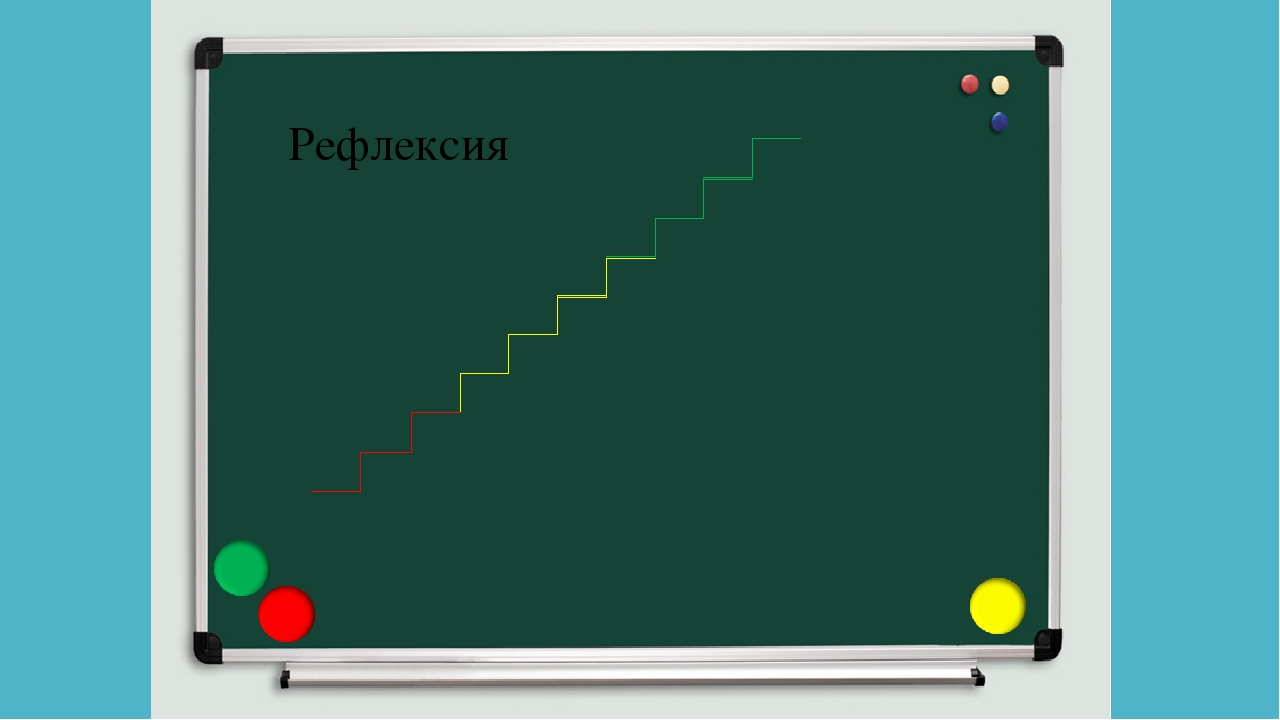
Представьте, что для написание теста по русскому вы должны пройти несколько уровней красочной игры, где вам придется управлять виртуальными безграмотными героями. По мере того, как вы приближаетесь к финишу, ваши одноклассники делают то же самое, ставя вам новые препятствия.
При желании вам будут предлагаться полезные советы для выживания героя.
Представьте, что вы проходите стандартный тест по правилам дорожного движения и выбираете неправильный ответ. Внезапно вы видите, как на экране разворачивается захватывающая сцена ДТП с традиционными для массового кино переворачивающимися горящими автомобилями. Такая нехарактерная для современного образования жестокость привьет будущему водителю идею о важности осторожной и правильной езды.
Представьте себе вопрос теста по окружающему миру, где вам необходимо выбрать, что перед тобой планета или звезда, параллель или меридиан. На анимированном экране ы видите варианты, при наведении на каждый из которых начинают проигрываться мелодии и танцевать счастливые сказочные герои. Выбор неправильного варианта приведет к отображению красочного видеоролика, в котором дети, путешествуя по музею, рассматривают картину «Опять двойка». Не только дети, но и многие взрослые не откажутся принять участие в таких тестах.
Выбор неправильного варианта приведет к отображению красочного видеоролика, в котором дети, путешествуя по музею, рассматривают картину «Опять двойка». Не только дети, но и многие взрослые не откажутся принять участие в таких тестах.
ПРАКТИЧЕСКАЯ ЧАСТЬ .
Своё практическое исследование я начал с экскурсии и анкетирования учителей и учащихся. Затем изучил инструкцию по эксплуатации нашей классной доски elite Panaboard.
Анкетирование учащихся:
- Укажи хронологию появления школьных досок.
Грифельные
Стеклянные
Железные крутящиеся
Чем хороша современная доска для нас, учеников?
………………………………………………………………………………………………………………………………………………………………………………………………………………………………………………………………………………………………………………………………………………………………………
- Как Вы считаете, помогает ли современная доска учителю? Обведи.
Да Нет
- Какие задания при работе у доски Вы предпочитаете? Обведите не более двух. Допишите своё.
* Конструирование предложений * Тесты
* Пазлы * Видеоролики
* Заполнение пропусков * Игры
* манипуляции с предметами * Ребусы
…………………………………………………………………………………………………………………………………………………………………………………………
Анкетирование учителей:
- Какими достоинствами, по-Вашему, обладает современная школьная доска?
………………………………………………………………………………………………………………………………………………………………………………………………………………………………………………………
- Какие сложности возникали/ют при работе с интерактивной доской?
. ……………….…………………………………………………………………………
……………….…………………………………………………………………………
Сегодня …………………………………………………………………………………
- Как, по-Вашему, возросла ли мотивация детей к учению, с появлением SMART Board ?
Да Нет
- Сколько времени (примерно) занимает у Вас создание открытого урока с использованием интерактивной доски?………………………………………………………… ..………………………………………………………………………………………
- Что удаётся Вам сделать быстрее и качественнее? Обведите не более двух, пожалуйста. Допишите своё.
- Создать ребус
- Закачать видеоролик из сети интернет
- Создать кроссворд
- Создать интерактивный плакат
- Создать пазл
- Создать тест
- Создать задание «Заполни пропуски»
- ………………………………………………………………………………
- ………………………………………………………………………………
Анализ результатов показал:
Большинство учащиеся не владеют материалом о порядке появления школьных досок.
Затем, ребята определили плюсы и минусы современной доски. Проанализировав, я занёс результаты в таблицу.
Проанализировав, я занёс результаты в таблицу.
« +» | « — » |
Интересно манипулировать объектами на экране. | Нельзя работать весь урок (вредно для здоровья) |
Красочность. | Площадь доски маленькая (более двух чел. – тесно) |
Экономит время учителя (можно включить видео лекцию — объяснение) | |
2 человека могут работать | |
Звук. | |
Можно приблизить объект. |
А как относятся учителя:
« +» | « — » |
Позволяет беречь время учителя (умеющего работать) | Требует много времени для подготовки. |
Активизирует внимание, Заинтересовывает учащихся | Может подвести во время открытого урока |
Звук (возможны видеолекции, при отсутствии голоса) | Курсовая подготовка требует времени и средств |
Можно манипулировать объектами на экране. | |
Поддерживает Word и длокнот. | |
Площадь доски маленькая |
Из двух таблиц, мы видим, что у детей и учителей «+» больше, чем «-». К тому же некоторые высказывания детей и учителей совпадают.
Работал я по плану:
- Изучил меры предосторожности.
- Изучил, как присоединяется доска elite Panaboard к компьютеру
- Использовал калибровку – настройку доски и проектора, чтобы линии, проведённые ручкой или пальцем, отображались чётко в нужном месте.

- Начал работу по изучению меню.
В финале моей работы были созданы презентации к фрагментам уроков по русскому языку и математике.
Заключение
Из проделанной мною работы, можно сделать вывод: доска во все времена решала определенные учебные и гигиенические задачи, несмотря на все модернизации, которые существовали. Доска должна быть удобна для работы школьника и педагога, иметь современный дизайн, соответствующий времени. Знать историю доски полезно и интересно, ведь своими корнями она уходит в Первобытный мир.
БИБЛИОГРАФИЯ
1. Щепакина, Т. Е. Использование возможностей интерактивной доски Smart Board на уроках. / Т. Е. Щепакина // Школьные технологии№ 2. — С. 143-148.
2. Галишникова, Л. Использование интерактивной Smart-доски в процессе обучения / Л. Галишникова // Учитель№ 4. — С. 8-10.
3. Инструментальная компьютерная среда в начальном образовании: [применение программного комплекса учителем при подготовке и проведении уроков] // Начальная школа.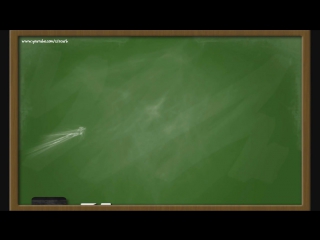 – 2007. — № 4. – 86 – 92.
– 2007. — № 4. – 86 – 92.
4. Богданов В.В., Попова С.Н. «История обыкновенных вещей», Москва «Педагогика — Пресс», 1992г.
5. Петрунин А.В. «История школьных принадлежностей», Смоленск, 1994 г.
- Новый дом несу в руке, дверцы дома — на замке. Тут жильцы бумажные, все ужасно важные.
- Слово портфель образовано от двух французских: «носить» и «лист». Теперь вы, конечно, догадались, что портфель назвали так потому, что в нем носят листы бумаги, тетради, книги. А вообще-то в него можно положить все что угодно, но от этого название, когда-то данное ему, уже не изменится.
- В этой узенькой коробке Ты найдёшь карандаши, Ручки, перья, скрепки, кнопки, Что угодно для души.
- Перо по-латыни —penna . А где хранили перья? В специальной коробочке, которую назвали пенал . Раньше писали настоящими гусиными перьями. И хотя потом они были заменены более удобными, металлическими пластинками для письма, названия перо, перья , по традиции, сохранились.
 Теперь мы в нее складываем и ручки, и карандаши, и даже для резинки там найдется местечко. А название осталось прежнее, как это часто бывает в языке.
Теперь мы в нее складываем и ручки, и карандаши, и даже для резинки там найдется местечко. А название осталось прежнее, как это часто бывает в языке.
- Отгадай, что за вещица — Острый клювик, а не птица, Этим клювиком она Сеет- сеет семена Не на поле, не на грядке — На листах своей тетрадки.
- В снежном поле по дороге мчится конь мой одноногий И на много-много лет оставляет черный след
- греческое слово, от которого, возможно, и произошло наше рука , обозначало «собираю», «скапливаю», «орудие собирания (в кучу), загребания». А ведь когда пишут ручкой, то как бы собирают в группки буквы…
- Человек царапает влажную глиняную дощечку бронзовой или костяной палочкой
- Египтяне начинают использовать изображения в своих сочинениях. Надписи на свиток папируса наносятся тонкими тростниковыми кисточками или перьями.
- Помимо пергамента англосаксы используют плитки, заполненные воском.
 Они пишут металлическими или костяными перьями, у которых один конец заточен, а второй используется для стирания ъ
Они пишут металлическими или костяными перьями, у которых один конец заточен, а второй используется для стирания ъ
- Европейцы обнаружили, что использование заточенного пера меняет стиль письма (почерк). Перьевая ручка (впервые появившаяся в Севилье, Испания) использовалась как пишущий инструмент с 600 по 1800 гг нашей эры.
- Металлическая перьевая ручка была запатентована в 1803 году. Стальные перья вошли в общественное применение в 1830-х. В 19 веке металлические ручки полностью вытеснили ручки из гусиных перьев.
- Льюис Эдсон Уотермен (Lewis Edson Waterman), страховой агент, изобрел первую настоящую авторучку.
- Изобретение современной шариковой ручки приписывается Йозефу и Джорджу Биро. Летом 1943 были изготовлены первые промышленные экземпляры. Шариковая ручка использовалась военными во время второй мировой войны, так как была удобнее и прочнее перьевой
- Черный Ивашка,
деревянная рубашка,
Где носом пройдет,
там заметку кладет.
 Если ты его отточишь,
Нарисуешь всё, что хочешь!
Солнце, море, горы, пляж.
Что же это?
Если ты его отточишь,
Нарисуешь всё, что хочешь!
Солнце, море, горы, пляж.
Что же это?
- Палочка волшебная есть у меня, друзья, Палочкою этой могу построить я Башню, дом и самолет, и большущий пароход.
- Грифельный карандаш изобретен независимо во Франции и Австралии.
- Не похож на человечка, но имеет он сердечко, И работе круглый год он сердечко отдает. Пишет он, когда диктуют. Он и чертит, и рисует. А сегодня вечерком он раскрасит мне альбом
- Для меня резинка, братцы, лютый враг! Не могу я столковаться с ней никак. Сделал я кота и кошку — красота! А она прошлась немножко — нет кота! С ней хорошую картинку не создать! — Так во всю ругал резинку… Карандаш
- Хоть я и не прачка, друзья, стираю старательно я.
- Я- ластик, я- резинка, Чумазенькая спинка. Но совесть у меня чиста: Помарку стёрла я с листа.
- Тетрадки в портфеле шуршали,
Что в жизни важнее, решали.
 Тетрадка в линейку бормочет:
-Грамматика!
А в клетку тетрадка ворчит:
-Математика!
На чём примирились тетрадка с тетрадкой,
Для нас до сих пор остаётся загадкой.
Тетрадка в линейку бормочет:
-Грамматика!
А в клетку тетрадка ворчит:
-Математика!
На чём примирились тетрадка с тетрадкой,
Для нас до сих пор остаётся загадкой.
- Тетрадь — это древнерусское заимствование из греческого языка. В памятниках встречается с XI века. Образовано от tetras — «четвертая часть листа» или tetro — «сложенный вчетверо». А почему такое название? Дело в том, что раньше тетрадки имели всего четыре листка: один большой лист складывали пополам, потом еще пополам, разрезали, сшивали посередине — и тетрадь готова.
- По-латыни album означает «белый». В Древнем Риме альбомом называли доску, покрытую белым гипсом. На этой белой доске писали разные сообщения, распоряжения, имена отличившихся воинов и выставляли ее для всеобщего обозрения в местах, где собиралось много народу. А для средневекового рыцаря альбом был тетрадкой обязательно из белых листков, в которой могли быть история древнего рода, рыцарские гербы, девизы и мудрые высказывания знаменитых людей.

- В дневнике заданья на дом И стоят отметки рядом. До чего же хороши! Ну-ка, мама, подпиши!
Рекомендуем также
Где искать и как создавать образовательные ресурсы для интерактивной доски — Дидактор
Эта тема возникла совершенно неожиданно, благодаря обращениям нескольких читателей. Образовательные учреждения, в том числе и дошкольные, продолжают получать интерактивные доски, приставки, интерактивные проекторы, панели, столы и даже интерактивные полы. И, как правило, возникает вопрос, не только как использовать данное оборудование, а где найти готовые или создавать собственные интерактивные упражнения. Дидактор писал об этом не раз, но на сайте накопилось уже столько материала, что далеко не всегда педагоги могут найти ответ на интересующий их вопрос.
Тем учителям и воспитателям дошкольных образовательных учреждений, которые только приступают к работе с интерактивным оборудованием, предлагаю, прежде всего, ознакомиться со статьёй Как использовать интерактивную доску на все 100%. В ней вы найдёте много полезных рекомендаций о правильном использовании этого замечательного инструмента.
В ней вы найдёте много полезных рекомендаций о правильном использовании этого замечательного инструмента.
Чаще всего, интерактивное оборудование поставляется с библиотекой дидактических упражнений, инструментов. Но не редки по разным причинам случаи, когда у учителя остаётся лишь одно оборудование без начинки. Или имеющаяся коллекция интерактивных конструкторов, готовых заданий вас не устраивает.
Для создания интерактивных уроков можно использовать разное программное обеспечение: от создания интерактивностей в программе MS PowerPoint до специального программного обеспечения.
Создание интерактивных упражнений в PowerPoint
Работать в среде PowerPoint удобно и полезно в связи с тем, что эта программа всегда под рукой. Не требуется интернет-соединения. Как правило, у вас уже имеется определённый опыт работы с этой программе презентаций. Если вы знаете для чего нужны таких два инструмента, как гиперссылки и триггеры, то вам уже по силам создавать дидактические упражнения и даже игры для их использования на интерактивной доске.
Моё первое интерактивное упражнение, созданное в программе PowerPoint для работы на интерактивной доске «Собери яблоки», было подготовлено более 10-ти лет назад.
Посмотреть на весь экран.
На интерактивной доске могут работать сразу два ученика, «собирать яблоки». Это был своеобразный тренажёр для устного счёта. Вы можете создавать такие тренажёры и дидактические игры сами.
Дидактор предлагает вам большую палитру статей, а также готовых шаблонов, как авторских, так и найденных в интернете или присланных мне другими педагогами. Абсолютное большинство шаблонов ориентировано, прежде всего, для использования их на интерактивных поверхностях.
Для того, чтобы найти ресурсы на эту тему, необходимо воспользоваться рубрикой Работаем в PowerPoint. Здесь вы найдёте рекомендации по созданию, готовые интерактивные игры и упражнения, а также шаблоны, в том числе и с инструментами по перетаскиванию объектов.
Специализированное программное обеспечение
Если у вас нет на доске ничего, кроме драйверов, то, конечно, необходимо воспользоваться специальными программами. Большое распространение получили следующие программы для подготовки учебных материалов: WizTeach, Qwizdom Oktopus, RM EasiTeach Next Generation. Однако наиболее универсальной является SMART Notebook, с помощью которой можно готовить как уроки с на интерактивной доске в школе, так и для дистанционного обучения, где планшеты и смартфоны учащихся превращаются в интерактивные поверхности. Впрочем, серьёзным минусом всех этих программ является их дороговизна. Бесплатные версии серьёзно ограничены.
Коллекции интерактивных образовательных ресурсов
Сразу хочу предупредить, что такие специализированные коллекции флипчартов (интерактивных материалов), как правило, имеются для конкретных интерактивных досок. Это, безусловно, значительно сужает их распространение. Нам нужны универсальные интерактивные задания образовательные ресурсы, которые можно было бы использовать на любой интерактивной доске. Как правило, такие ресурсы выполнены во flash или html5. Специализированных коллекций нет. Но вы можете воспользоваться общеизвестными: Единой коллекцией цифровых образовательных ресурсов или коллекцией Федерального центра информационно-образовательных ресурсов. А далее запустите встроенный внутренний поиск и наберите «интерактивные задания» или «интерактивные упражнения».
Нам нужны универсальные интерактивные задания образовательные ресурсы, которые можно было бы использовать на любой интерактивной доске. Как правило, такие ресурсы выполнены во flash или html5. Специализированных коллекций нет. Но вы можете воспользоваться общеизвестными: Единой коллекцией цифровых образовательных ресурсов или коллекцией Федерального центра информационно-образовательных ресурсов. А далее запустите встроенный внутренний поиск и наберите «интерактивные задания» или «интерактивные упражнения».
Не стоит забывать имеющиеся у вас мультимедийные предметные пособия на дисках. Многие из них имеют задания, которые легко можно воспроизвести на интерактивных досках. Вовсе не обязательно запускать каждый раз приобретённый вами диск. Если доступ к его содержимому не заблокирован, то откройте папки и подберите необходимые вам интерактивные упражнения. Некоторые IT-компании подготовили программно-методические пособия, ориентированные для их использования на интерактивной доске. Это интерактивные плакаты компаний Новый Диск, Экзамен-медиа, некоторые другие.
Это интерактивные плакаты компаний Новый Диск, Экзамен-медиа, некоторые другие.
Среди коллекций образовательных ресурсов особое место занимают интерактивные тренажёры, симуляторы по предметам естественно-научного цикла Phet Interactive Simulatoins. Большим преимуществом этой коллекции, помимо её добротной содержательности, является своевременный переход на html5 и, что особенно важно, возможность загрузить созданный ресурс на компьютер и использовать его на интерактивной доске даже без доступа в Интернет.
Онлайн интерактивные доски
Обычно под онлайн досками принято подразумевать сервисы для совместной удалённой работы учителя и учащихся. Между тем, имеется другое направление: онлайн инструменты для интерактивных досок. Это, прежде всего, интерактивная онлайн доска Gynzy, которая не только содержит интерактивные образовательные ресурсы по всем учебным дисциплинам, но и обладает инструментами интерактивной доски, обычно недоступными без установки программного обеспечения. С помощью данного онлайн сервиса можно делать всё то, чем располагают интерактивные доски: рисовать, работать с текстом, в том числе и на разлинованной доске, загружать видео, звуковые файлы и изображения с компьютера или из сети Интернет.
С помощью данного онлайн сервиса можно делать всё то, чем располагают интерактивные доски: рисовать, работать с текстом, в том числе и на разлинованной доске, загружать видео, звуковые файлы и изображения с компьютера или из сети Интернет.
Если у вас в классе уверенное Интернет-соединение, то воспользуйтесь оригинальной онлайн доской Classroomscreen, главное предназначение которой не совместная работа учащихся, а более организованная учебная деятельность с помощью ряда служебных инструментов.
Конструкторы интерактивных упражнений
Таких конструкторов довольно много. Но главное, что мы должны для себя решить: возможно ли использование созданных нами интерактивных упражнений в классе? Обладаем ли мы уверенным Интернет-соединением? И ещё одно: внимательно посмотрите опции таких конструкторов. Хорошо, если в ряду инструментов они обладают также опциями drag-and-drop (перетаскивания объектов), инструментами рисования.
LearningApps — платформа, с помощью которой можно создать 20 видов интерактивностей, в основном вполне подходящих для интерактивной доски. Однако при всей доступности и полной бесплатности дизайн конструкторов явно устарел. Многие созданные упражнения плохо видны на интерактивной доске.
Classflow — уникальный многофункциональный сервис, который интегрирует в себе функции интерактивной доски, конструктора интерактивных уроков, тестов, опросов и дидактических игр. Имеет русскоязычную версию.
Study Stack — один из лучших конструкторов интерактивных упражнений. Он позволяет учителям и ученикам создавать флэш-карточки, кроссворды, тесты, поиск слов и другие игровые упражнения в любой предметной области.
Raptivity — коллекция интерактивных конструкторов. Учитывая простоту в работе в конструкторами, преподаватели могут полностью сосредоточиться не на функционале и инструментах, а на содержании, чтобы в итоге получить добротный, методически выверенный продукт. Обычно я пишу в основном о бесплатных сервисах. Однако с Raptivity случай особый. В течение 14 дней вы можете воспользоваться конструктором бесплатно и использовать созданные упражнения не только онлайн, но и загрузить на свой компьютер, чтобы работать в дальнейшем автономно, без доступа в Интернет.
Обычно я пишу в основном о бесплатных сервисах. Однако с Raptivity случай особый. В течение 14 дней вы можете воспользоваться конструктором бесплатно и использовать созданные упражнения не только онлайн, но и загрузить на свой компьютер, чтобы работать в дальнейшем автономно, без доступа в Интернет.
GamiLab — онлайн-платформа, где вы можете легко найти готовые или создать, увлекательные дидактические и развивающие игры.
Purpose Games — бесплатный сервис, который во многом напоминает знакомый учителю LearningApps. И в то же время игры имеют некоторые свои особенности. Они, безусловно, могут украсить вашу методическую копилку.
С Educandy вы можете создавать интерактивные обучающие игры в считанные минуты. Все, что вам нужно, это ввести некоторое количество слов, объединённых одной темой или создать небольшой тест по представленным шаблонам. А дальше Educandy превращает ваш контент в отличные интерактивные упражнения.
Wordwall представляет собой многофункциональный инструмент для создания как интерактивных, так и печатных материалов. Большинство шаблонов доступны как в интерактивной, так и в печатной версии. Многих учителей порадует тот факт, что сервис имеет русскоязычную версию. В вашем браузере она появится автоматически. Интерактивные упражнения воспроизводятся на любом устройстве, имеющем доступ в интернет: на компьютере, планшете, телефоне или интерактивной доске. Однако бесплатная версия ограничена количеством созданных упражнений.
еТреники — отечественный онлайн-конструктор учебных тренажёров. С его помощью вы можете создать 5 видов увлекательных интерактивных заданий.
Ума Игра — замечательный конструктор дидактических игр, создаваемых на основе восьми прототипов. Игры хорошо смотрятся на интерактивной доске. Однако сервис временно недоступен в связи с реорганизацией портала и переходом на новую технологию html5. Все Ваши игры, опубликованные к этому моменту остаются доступными и Вы можете продолжать использовать их в своей работе. Редактирование существующих игр и визуализация неопубликованных материалов в этот период будет невозможна. Всем новым пользователям придётся потерпеть до 1 марта 2021 года, когда планируется запуск обновлённой платформы.
Все Ваши игры, опубликованные к этому моменту остаются доступными и Вы можете продолжать использовать их в своей работе. Редактирование существующих игр и визуализация неопубликованных материалов в этот период будет невозможна. Всем новым пользователям придётся потерпеть до 1 марта 2021 года, когда планируется запуск обновлённой платформы.
TinyTap — это замечательная платформа, которая позволяет легко создавать интерактивные упражнения и дидактические игры. Возможность их озвучивания значительно расширяет возрастные рамки обучаемых. Упражнения легко воспроизводятся на интерактивных досках, столах и в мобильных устройствах.
Мерсибо — замечательная онлайн платформа с готовыми дидактическими играми, рассчитанными на развитие речи, памяти, внимания, кругозора, обучение чтению и счету, подготовку к школе, успешную учебу в начальных классах, увеличение разнообразия видов учебной деятельности. Если вы воспользуетесь Студией Мерсибо, то сможете сами создавать интерактивные упражнения и игры. Сервис имеет как бесплатные игры, так и платные. Возможности Студии Мерсибо в бесплатной версии весьма ограничены.
Сервис имеет как бесплатные игры, так и платные. Возможности Студии Мерсибо в бесплатной версии весьма ограничены.
Вполне вероятно, что я указал не все образовательные ресурсы для интерактивной доски. Следите за публикациями Дидактора или воспользуйтесь внутренним поиском на сайте, чтобы найти то, что ищете.
Весёлые школьные истории — презентация онлайн
Для многих школа — это что-то большее, чемпросто образование. Недаром взрослые
говорят, что школьные годы — это лучшее время
их жизни.
Время, проведённое в школе, наполнено
разными событиями; все плохие случаи быстро
забываются, а в памяти остаются добрые и
весёлые истории.
Наша книжная выставка посвящена книгам, в
которых рассказаны добрые, позитивные и
весёлые истории из жизни школьников.
Первый раз в первый класс /
ред. Л.П. Папилова, худ. С.
Добаям, В. Долгов. – ООО
«Издательство Оникс», 2008. – 63
с.
Первый класс – начало большого
этапа в жизни каждого ребёнка.

В книге собраны смешные
сказки, рассказы и стихотворения
любимых детских авторов.
Прочитав
первокласснику
данную книгу, Вы сможете
превратить каждый его школьный
день в праздник и радость встречи
со школой, друзьями и знаниями.
Дружинина, М. В. Что такое перпен-ди-ку-ляр,
или
Весёлые
школьные истории: рассказы / М.
Дружинина; ил. Н. Беланова. – М.:
Астрель: АСТ, 2009. – 126 с.
Сборник объединил в себе
весёлые
школьные
истории,
написанные знаменитой детской
писательницей
Мариной
Дружининой.
Эту книгу хочется перечитывать
не один раз, рассказы вызывают
смех с первой страницы и
затягивают своей атмосферой.
Носов, Н.Н. Витя Малеев в
школе и дома / Худ.Г. Вальк. –
М.: Самовар, Издание И.П.
Носова, 2018. – 176 с.
Взяв эту книгу в руки, Вы
познакомитесь с её героями:
Витей Малеевым и его новым
другом – учениками 4 класса.
Витя
расскажет о своих
весёлых приключениях в школе,
проказах и о том, как новый
учебный год познакомил его с
такими людьми, которые помогли
ему стать лучше.
 Он смог
Он смогудивить окружающих.
Делаэ, Жильбер. Маруся в
школе: На занятиях. После
уроков / Жильбер Делаэ, Марсель
Марлье. – Москва : Издательство
АСТ, 2015. – 40 с.
Ходить в школу очень интересно!
Маруся докажет Вам это. Она
расскажет, как проходят занятия в
начальной школе, познакомит со
своими друзьями, а после уроков
отведёт вас в мастерскую самого
настоящего
художника
и
скульптора, и, может быть, Вам
тоже захочется научиться чемунибудь новому.
Успенский, Э. Н. Дядя Фёдор
идёт в школу, или Нэнси из
Интернета в Простоквашино /
Худ. А. Шевченко. – ООО
«Издательство Астрель», — 2001. –
120 с.
Время в Простоквашино идёт
медленно, но не уклонно и вскоре
Дяде Фёдору исполнилось шесть
лет. Пришло время идти в школу.
Дядя Фёдор не просто идёт в
школу, а ведёт с собой почтальона
Печкина, ведь Печкин решил стать
медалистом.
Какие трудности и приключения
встретились на их пути Вы можете
узнать прочитав данную книгу.

Рассказы о школе / В. В.
Голявкин, В. Ю. Драгунский, А.
Б. Раскин и др. – М.: РОСМЭН,
2018. – 128 с.
Школа – это не только уроки,
проверка домашнего задания,
двойки и пятёрки, но и верные
друзья, забавные ситуации на
переменах и весёлые истории с
интересным концом.
В
этой
книге
собраны
рассказы известных детских
писателей
об
обычных
мальчишках и девчонках, об
учёбе и дружбе, которые никого
не оставят равнодушными.
Ледерман, В. К доске пойдёт… Василькин! / ил.
О. Громовой. – М.: Компас Гид, 2018. — 112 с.
Приключений на долю Димы Василькина
выпадает достаточно много, некоторые из них он
выдумывает сам. Все необыкновенные случаи он
подробно записывает в специальную тетрадку. Из
каждой истории он извлекает урок, который
поможет ему в дальнейшем.
Лидерман, В. Уроков не будет! / ил. О. Громовой.
– М.: КомпасГид, 2017. – 104 с.
Вы
знаете,
что
объединяет
робких
первоклассников с ветеранов из четвёртого класса;
неисправимых хулиганов с хорошистами? Все они
обожают фразу «Уроков не будет!».
 Слова, которые
Слова, которыедействуют, как заклинание или приказ.
В книге нет ни капли назидательности: следить за
приключениями героев – сплошное удовольствие.
Голявкин, В.В. Тетрадки под
дождём: рассказы и повести / В.
Голявкин; худ. А. Андреев и О.
Нефёдов. – М.: Астрель: АСТ,
2005. – 398 с.
В эту книгу замечательного
детского
писателя
Виктора
Владимировича Голявкина вошли:
повесть «Мой добрый папа», цикл
юмористических рассказов под
названием
«Тетрадки
под
дождём».
Открыв книгу вы можете узнать
интересную историю жизни и
творчестве автора.
Пивоварова, И. М. Рассказы Люси
Синицыной, ученицы третьего
класса / худ. А. Шахгелдян –
«Сантакс-Пресс», — 1996. – 127 с.
Когда светит весеннее солнышко,
так и тянет на улицу. А если за окном
темно и мелкий дождик, то и на
душе тоскливо. Правда, учить уроки
и идти в школу ни в какую погоду
неохота. В этой жизни и в рассказах
Люси Синицыной, ученицы третьего
класса московской школы, всё
перемешано: радость и грусть,
любовь и досада…
Антонова, И.
 А. Красавица 5
А. Красавица 5«В»: рассказы, сказка / И.А.
Антонова; худ. С.Н. Сачков. — .:
Азбука-Аттикус, Махаон, 2018. –
144с.
В
данную
книгу
вошли
небольшие
самостоятельные
рассказы про верных друзей,
первую влюблённость и многое
другое.
Взяв в руки эту весёлую книгу,
читатель узнает среди героев себя
и своих школьных друзей.
Антонова, И.А. Иванова,
Петров, Сидорова… Рассказы /
Ил. А.В. Ивашенцевой. – М.:
Дрофа, 2002. – 96 с.
«Петров был двоечником и
любил Сидорову. А Иванову –
отличницу и соседку Сидоровой
по парте – терпеть не мог.»
Интереснейшая книга про
обыкновенных мальчишек и
девчонок — школьников, с
которыми
случаются
необыкновенные истории.
Весёлые истории о школе / А.
Аверченко, Ю. Алешковский, В.
Бахревский и др. – М.: ООО
«Издательство «Стрекоза», 2017.
– 159 с.
Данная
книга
объединила
замечательные
произведения
популярных детских писателей,
перечислим некоторые из них :
В.
 Голявкин «Как я по партой
Голявкин «Как я по партойсидел», И. Пивоварова «О чём
думает моя голова», С. Георгиева
«Кое-что личное из жизни» и
многое другое.
Данные
произведения
понравятся не только детям, но и
взрослым.
Весёлые уроки в стихах и
рассказах. – М.: Издательство
Оникс, 2010. – 320 с.
Учиться можно и нужно с
увлечением — в этом наша книга
непременно убедит начинающего
ученика. Вместе с замечательным
детскими писателями и поэтами
школьник отправиться на урок
русского языка и литератур, пения
и рисования, труда и даже урок
вежливости.
Книга предназначена младшим
школьникам, подходит как для
семейного чтения, так и для
самостоятельного чтения в школе
и дома.
Спасибо за внимание!
Ждём вас в нашей
библиотеке по адресу:
пер. Володарского, 74
А в прежние-то времена: школьные доски и дело учителя / Newtonew: новости сетевого образования
Привычная всем чёрная классная доска — относительно недавное изобретение. Если история педагогики как искусства организованной передачи накопленных знаний новому поколению насчитывает несколько тысяч лет (первые школы появились в III тысячелетии до нашей эры), то необходимость выступить перед группой учеников и подкрепить учебный материал визуально на носителе достаточно крупного формата наконец созрела и разрешилась только в середине XVIII века. Хотя в исследованиях музыковедов упоминается, что при обучении музыке в Европе эпохи Возрождения использовались большие доски, на которых можно было писать и стирать написанное.
Если история педагогики как искусства организованной передачи накопленных знаний новому поколению насчитывает несколько тысяч лет (первые школы появились в III тысячелетии до нашей эры), то необходимость выступить перед группой учеников и подкрепить учебный материал визуально на носителе достаточно крупного формата наконец созрела и разрешилась только в середине XVIII века. Хотя в исследованиях музыковедов упоминается, что при обучении музыке в Европе эпохи Возрождения использовались большие доски, на которых можно было писать и стирать написанное.
Получается, что как минимум пять тысяч лет учителя спокойно обходились без классных досок. Если говорить об исключительно технической стороне вопроса, а не о её практическом применении именно учителем, первым предметом, который позволял многократно наносить на него знаки и рисунки, стала деревянная дощечка.
Альберт Анкер, «Школьник с аспидной доской в снежный пейзаж», 1875 г. Источник: Wikimedia
От деревянной дощечки к аспидной доске
Ученикам всегда был необходим черновой материал: большую часть их учёбы занимало механическое переписывание существующих в то время памятников литературы и культуры. Папирус, пергамент, а впоследствии и бумага были слишком дорогим в производстве материалом, поэтому не могли использоваться под учебные нужды. Вот почему дети при выполнении заданий учителя довольствовались самыми бросовыми и ходовыми ресурсами. Шумерские дети писали на непросохших глиняных табличках; дети Египта — палочкой на небольших пластинках известняка. А школьные дощечки, на которых можно было писать и ошибаться сколько угодно, а потом стирать написанное ветошью, были упомянуты известным персидским энциклопедистом Аль-Бируни в труде «Индия, или Книга, содержащая разъяснение принадлежащих индийцам учений, приемлемых разумом или отвергаемых» в XI веке:
Папирус, пергамент, а впоследствии и бумага были слишком дорогим в производстве материалом, поэтому не могли использоваться под учебные нужды. Вот почему дети при выполнении заданий учителя довольствовались самыми бросовыми и ходовыми ресурсами. Шумерские дети писали на непросохших глиняных табличках; дети Египта — палочкой на небольших пластинках известняка. А школьные дощечки, на которых можно было писать и ошибаться сколько угодно, а потом стирать написанное ветошью, были упомянуты известным персидским энциклопедистом Аль-Бируни в труде «Индия, или Книга, содержащая разъяснение принадлежащих индийцам учений, приемлемых разумом или отвергаемых» в XI веке:
В их школах пишут на чёрных дощечках, и пишут вдоль длинной стороны, а не короткой, и пишут белым материалом слева направо.
Судя по всему, это были обожжённые деревянные дощечки, а в качестве пишущего средства использовалась одна из пород известняка.
К XIX веку прочные позиции в классе заняли аспидные дощечки — пластины из прочного цветного сланца в деревянной раме. Писали на них грифелем или палочкой из алюминия, след от которых легко стирался губкой или тканью.
Писали на них грифелем или палочкой из алюминия, след от которых легко стирался губкой или тканью.
Итак, вплоть до позапрошлого века в ходу были прочные, долговечные и дешёвые досочки-планшеты для детей, на которых они могли практиковаться в чистописании, изучении другого языка и арифметике, а учитель продолжал довольствоваться предоставлением раздаточного материала (ну, например, свитков с переписанными от руки документами). Дети копировали содержание свитка во время урока, а дома отрабатывали написание и зубрили спряжения.
Портрет Луки Пачоли, 1495-1500 гг. На столе — инструменты математика: аспидная доска, кусочек мела, циркуль, палочка для письма. Художник точно не установлен. Источник: Wikimedia
Первые доски в шотландской школе
Так продолжалось до начала XIX века, пока Джеймс Пилланс, школьный директор из Шотландии, не придумал совместить несколько традиционно использующихся небольших дощечек для проведения урока географии. В 1814 году в своём письме Джереми Бентаму, британскому философу и реформатору, Пилланс описывает опыт ведения занятий в своей школе. Помимо интереснейшего опыта преподавания латыни, греческого и античной литературы, в письме излагается новый подход в преподавании географии.
Помимо интереснейшего опыта преподавания латыни, греческого и античной литературы, в письме излагается новый подход в преподавании географии.
Набросок границ каждой изучаемой страны учитель рисует белым мелом на доске; горы обозначает зелёным цветом, реки — голубым. Ученикам показывается доска с уже готовым рисунком, а учитель с помощью указки показывает и объясняет географические особенности страны, выделяет основные горные цепи и близлежащие реки. Поскольку доска не перегружена деталями, глаз ученика, а вместе с ним и мышление, с готовностью принимает и запоминает новую информацию. На этом же занятии вводятся понятия долготы и ширины.
На этом Пилланс не останавливался — создав на доске своеобразный географический каркас изучаемой страны, на следующих занятиях он наносил на него крупные города, рассказывал о населении, важных исторических событиях, отношениях с соседними странами и крупных битвах, происходивших на этой территории. Красным мелом он обводил места этих битв. Кстати, для производства цветного мела он создал собственный рецепт, в состав которого входил толчёный мел, красящий пигмент и овсянка.
Кстати, для производства цветного мела он создал собственный рецепт, в состав которого входил толчёный мел, красящий пигмент и овсянка.
Пилланс подчёркивал важность визуального подкрепления точной информации, которую надо запомнить и затем использовать эти знания для установления взаимосвязей между разными школьными предметами.
Доску он использовал и для проверки знаний, вызывая учеников к доске по отдельности и давая им разнообразные задачи: подписать названия городов и других географических объектов, рассказать о событии и показать, где оно происходило — почувствовать себя учителем.
Одна из государственных школ г. Вашингтон, 1890-1900 гг. Источник: loc.gov
Очень знакомые приёмы, правда? Даём слово, что на уроках географии вашего детства вы занимались приблизительно тем же самым.
И пусть с первого взгляда это нововведение мистера Пилланса кажется не таким уж и важным, оно стало в итоге важнейшим элементом классической классно-урочной системы, развившейся в эпоху реформаторства и оставшейся с нами по сей день.
Эпидемия классных досок в XIX веке
Почти одновременно с Пиллансом практику использования крупноформатной школьной доски ввёл в США английский математик Джордж Барон. В 1801 году он работал профессором математики в Военной Академии США (Вест-Пойнт), и одну из своих лекций иллюстрировал пометками мелом на школьной доске. Как выяснилось, это оказалось наиболее эффективным способом демонстрации сложных формул большой аудитории студентов.
Процесс распространения классных досок в США был настоящей эпидемией: уже к 1809 году они были в каждой школе Филадельфии. Тогда их изготавливали из грубых сосновых досок и покрывали их составом из яичных белков и перемолотой обугленной картофельной шелухи.
К 1840 году такие доски стали производить в промышленных масштабах из качественно обработанной плотной древесины с нанесением керамического покрытия. В XX веке доски стали металлическими, а в 30-х годах цвет покрытия превратился из чёрного в зелёный.
Тогда же практически полностью прекратилось производство аспидных досок — и благодаря появлению школьных досок, и благодаря развитию бумажной индустрии.
Альберт Эйнштейн записывает формулы на доске, Питтсбург, 1934 г. Источник: pinterest.com
Символ учительского дела
Американский писатель, поэт и преподаватель литературного дела в Университете Сан-Франциско, Льюис Базби, в прошлом году написал целую книгу под названием «Школьная доска: моя личная история». Из названия книги понятно, что автор рассказывает о своём непростом опыте в системе образования — он прошёл извилистый путь от трудного подростка с наркотической зависимостью из неблагополучной семьи до университетского профессора. И движущей силой, которая помогла ему подняться с социального дна, он считает внимательных и искренних учителей своей самой обычной школы. Размышляя о своём опыте как ученика и как представителя образовательной системы, Льюис считает появление классных досок одной из самых важных вех в истории педагогики — это такое же простое и гениальное изобретение, как колесо или рычаг. Это не только инструмент, который позволяет быстро донести до группы учеников сводку дат или названий. Классная доска добавляет элемент драматизма — и в выступление учителя перед классом, и в ответе ученика у доски.
Классная доска добавляет элемент драматизма — и в выступление учителя перед классом, и в ответе ученика у доски.
Школьные доски — прекрасное место для совершения ошибок. Школа сама по себе должна быть местом, где мы помимо знаний получаем уникальный опыт, преодолеваем страхи и учимся жить в мире других. Как бы мы ни сопротивлялись, школа вынимает нас из наших закрытых раковин.
Классная доска в одной из школ Афганистана, 2010 г. Источник: Wikimedia
Сейчас школьную доску могут заменять технологически продвинутые интерактивные устройства и проекторы. Но когда здание школы превращается в руины, а дети вынуждены заниматься под звуки разрывающихся артиллерийских снарядов, классная доска остаётся единственным напоминанием о мирных временах.
Читайте прошлый материал рубрики «А в прежние-то времена»: Как учились на Древнем Востоке, и познакомьтесь с нашей рубрикой «Наука и образование», где мы пишем всё обо всём.
Нашли опечатку? Выделите фрагмент и нажмите Ctrl+Enter.
Совместная работа над презентациями PowerPoint
Предоставление доступа к презентации и совместная работа над ней
-
Откройте презентацию PowerPoint и выберите поделиться в правом верхнем углу ленты, когда будете готовы к совместной работе.
Если вы еще не сохранили презентацию в OneDrive или SharePoint в Microsoft 365,PowerPoint вам будет предложено сделать это сейчас. После этого приглашение будет отправлено.
Примечание: Если вы не хотите загружать презентацию в облако, вы можете поделиться им с помощью параметров Вложите копию… в нижней части диалогового окна.

-
В поле Отправить ссылку введите адрес электронной почты человека, с помощью которого вы хотите поделиться презентацией. Если вы уже сохранили его контактные данные, достаточно ввести имя. В раскрывающемся списке можно выбрать, смогут ли приглашаемые пользователи вносить изменения в файл или только просматривать его.
-
Нажмите кнопку Общий доступ. Если файл уже сохранен в облаке, приглашения будут отправлены пользователям по электронной почте.
Просмотр сведений о том, с какими слайдами общей презентации работают другие пользователи
-
Откройте презентацию и начните работу над ней.
Если ее просматривает или редактирует другой пользователь, в правом верхнем углу ленты отображается эскиз его фотографии.
 PowerPoint будет сообщать вам о том, что кто-то присоединился к работе над презентацией или завершил ее.
PowerPoint будет сообщать вам о том, что кто-то присоединился к работе над презентацией или завершил ее. -
В области общего доступа также отображаются имена всех, кто просматривает или редактирует презентацию. Когда кто-то работает над презентацией, на это указывает соответствующий индикатор на эскизе слайда и на самом слайде. Чтобы узнать, кто вносит изменения, наведите указатель на этот индикатор или щелкните его.
(Для удобства в PowerPoint можно также включить автоматическое отображение имени пользователя, вносящего изменения. Для этого на вкладке Файл выберите пункт Параметры, затем пункт Дополнительно, перейдите в раздел Экран и установите флажок Отображать флаги присутствия для выбранных элементов.)
-
По окончании работы сохраните файл.

Если другие авторы внесли изменения, при сохранении вы увидите следующее:
Если ваши обновления не конфликтуют с обновлениями других авторов, они будут объединены автоматически, и вам не придется ничего делать.
Уведомления при открытии измененного файла
После того как другие пользователи внесут изменения в общий файл презентации, PowerPoint для Microsoft 365 уведомит вас об этом при повторном открытии файла. Появится небольшой баннер с именами пользователей, внесших изменения в презентацию во время вашего отсутствия.
Запись исправлений: выделение исправлений, внесенных другими пользователями
PowerPoint для Microsoft 365 автоматически отслеживает изменения, внесенные в документы через Интернет.
-
Если вы повторно открыли измененную презентацию (или используете файл, который активно редактирует кто-то другой), измененные слайды выделяются бирюзовым в области эскизов. В этой статье есть слова «Слайд имеет непрочитанные изменения».
-
Выберите эскиз, чтобы просмотреть полноразмерный слайд. Измененная часть слайда будет выделена бирюзовым цветом. Рядом будет указано, кто и когда внес изменения. Просмотр измененного слайда приводит к очистке бирюзового выделения и нотации «Слайд имеет непрочитанные изменения» на этом слайде.
(Иногда измененный слайд выделяется, но внесенные правки не видны на нем.
 Это относится к изменениям в области «Заметки», удалению фигур, добавлению примечаний и изменению анимации.)
Это относится к изменениям в области «Заметки», удалению фигур, добавлению примечаний и изменению анимации.)
В каких случаях выделяются изменения:
-
Эта функция доступна только для общих документов, которые хранятся в OneDrive и SharePoint.
-
Изменения выделяются только в том случае, если кто-то вносит изменения Веб-приложение PowerPoint или PowerPoint для Microsoft 365 —по крайней мере версия 1707 из Current Channel или версия 1803 Semi-Annual Enterprise Channel. См. инструкции по определению версии Office.
-
Изменения не выделяются, если данные исправлений отключены для документа в параметрах конфиденциальности центра управления безопасностью.
Если параметры конфиденциальности не включены, имя пользователя (и время внесения им последних изменений в объект) сохраняются в презентации для поддержки возможности выделения исправлений.
 При необходимости удаляйте эти данные с помощью инспектора документов. (Инструкции по использованию инспектора документов см. в статье Удаление скрытых и персональных данных при проверке документов, презентаций и книг.)
При необходимости удаляйте эти данные с помощью инспектора документов. (Инструкции по использованию инспектора документов см. в статье Удаление скрытых и персональных данных при проверке документов, презентаций и книг.)Если параметры конфиденциальности включены, функция выделения исправлений отключается, то есть личные данные (имена пользователей и значения времени, указанные выше) не сохраняются.
Чтобы выделение исправлений было возможным, данные о состоянии прочтения отдельных слайдов должны сохраняться приложением PowerPoint отдельно. Место хранения данных зависит от используемых версии и канала обновления PowerPoint. Мы переходим к хранению в веб-службе Майкрософт, предназначенной для сохранения параметров пользователей, но этот переход еще не завершен.
В следующей таблице перечислены все соответствующие версии PowerPoint и место хранения данных о состоянии прочтения для каждого пользователя, открывшего файл.

Номер версии (или выше)
Место хранения данных о состоянии
PowerPoint для Microsoft 365 Current Channel
С 1707 по 1710
На диске компьютера по следующему пути:
%appdata%\Microsoft\PowerPoint\SlideViewState
Это расположение защищено папкой Windows Users; при необходимости вы можете вручную удалить файлы, в которых регистрируется, прочитали ли вы слайды.

PowerPoint для Microsoft 365 Current Channel
1711
Веб-служба Майкрософт
PowerPoint для Microsoft 365 в Semi-Annual Enterprise Channel
1803
Веб-служба Майкрософт
PowerPoint для Microsoft 365 для Mac
16.
 11
11Веб-служба Майкрософт
PowerPoint для Android
16.0.9001.2077
Веб-служба Майкрософт
PowerPoint для iOS
2.9.108.0
Веб-служба Майкрософт
PowerPoint Mobile
17.
 8827
8827Веб-служба Майкрософт
См. инструкции по определению версии Office.
-
Изменения не выделяются, если файл зашифрован или защищен паролем.
-
Изменения не выделяются, если файл хранится в формате ODP либо в формате более ранней версии PowerPoint (PPT или PPS).
Общение с помощью чата или примечаний
Чтобы внести просмотреть комментарии, выберите комментарии. Кроме того, можно отвечать на чужие примечания и помечать их как выполненные. Дополнительные сведения см. в статье Добавление примечаний.
Дополнительные сведения см. в статье Добавление примечаний.
(Microsoft 365 только) Вы можете мгновенно общаться в чате с другими людьми, которые работают над презентацией, OneDrive для работы и учебы или SharePoint в Microsoft 365. Чтобы начать групповой чат со всеми, кто работает над документом, кнопку Чат.
-
История чата не сохраняется, поэтому если закрыть документ и снова открыть его позже, вы начнете с пустого чата. Если вам нужно сохранять комментарии, рекомендуем вместо чата воспользоваться примечаниями.
-
Если другой пользователь откроет файл для редактирования, он также сможет присоединиться к чату, однако там не будут отображаться предыдущие сообщения, отправленные до того, как он открыл файл. Там будут видны только новые сообщения, отправленные после открытия.

См. предыдущие версии файла
Office сохраняет предыдущие версии файлов SharePoint, OneDrive и OneDrive для работы и учебы во время работы над ними.
Чтобы открыть список предыдущих версий файла, выберите имя файла в заголовке окна приложения, а затем выберите История версий.
В этом режиме можно просматривать, а не редактировать историю версий. Вы можете увидеть любую более предварительную версию файла.
Чтобы открыть более предварительную версию:
-
В области «История версий» справа выберите открыть версию в одном из элементов.
Копия этой версии, которая будет открыта только для чтения, откроется в отдельном PowerPoint окна.

Устранение конфликтующих изменений
При конфликтующих изменениях при на вкладе Сохранить отобразит наглядное сравнение изменений, внесенных одним из ваших соавторов. Вы можете выбрать изменения, которые вы хотите сохранить.
В сравнении выводятся только изменения, внесенные другими пользователями и непосредственно конфликтующие с вашими изменениями. Изменения без конфликтов автоматически добавляются в вашу презентацию при сохранении и отображаются в представлении Мои изменения.
-
Выберите Мои изменения или Изменения, внесенные другими пользователями.
-
Если существует несколько конфликтов, воспользуйтесь одним из перечисленных ниже вариантов.

-
Чтобы продолжать устранение конфликтов, выберите далее. Чтобы вернуться к предыдущему конфликту, выберите предыдущее.
-
Если вы хотите выбрать тот же набор изменений для всех остальных конфликтов, установите флажок Сделать это для всех конфликтов.
-
-
Устранив все конфликты, нажмите кнопку Готово.
Не хватает библиотек слайдов?
Если вам требуется эта возможность, отправьте свой отзыв, чтобы помочь нам определить приоритеты новых функций для будущих обновлений. Дополнительные сведения см. в статье Как оставить отзыв по Microsoft Office?
Дополнительные сведения см. в статье Как оставить отзыв по Microsoft Office?
Совместное показ презентации и совместное авторство
-
Создайте черновик презентации, а затем сохраните его в общем расположении, например в OneDriveили SharePoint.
-
Откройте презентацию и начните работу над ней.
Примечание: Если над презентацией работает кто-то другой, в будет значок соавтора и число, которое говорит о количестве людей, работающих над презентацией. Щелкните значок Совместное , чтобы узнать, кто работает над презентацией (как показано ниже).
-
По окончании работы нажмите Файл > Сохранить.

Если над презентацией работали только вы, файл будет сохранен и работа завершена. Если ваши обновления и обновления других авторов не конфликтуют, они автоматически объединятся без вашего участия.
Устранение изменений, внесенных другими людьми
Если над презентацией работают и другие пользователи, может появиться одно из указанных ниже сообщений об ошибке.
-
Если другие авторы внесли изменения, вы увидите следующее:
-
Если изменения, внесенные вами и другими авторами, конфликтуют друг с другом, появится сообщение:
Вот как можно устранить изменения, внесенные другими людьми:
-
На вкладке Объединение нажмите Показать изменения, а затем выполните одно из указанных ниже действий.

-
Чтобы просмотреть только конфликтующие обновления, нажмите Показывать только конфликты.
-
Чтобы просмотреть все изменения, нажмите Показывать все изменения.
-
-
Чтобы принять или отклонить изменения, выполните одно или оба следующих действия.
Для конфликтующих изменений
-
Чтобы принять конфликтующие изменения, в поле рядом со значком конфликтующих изменений (см. ниже).
-
Чтобы отклонить конфликтующее изменение, не выполняйте никаких действий.
 Изменения, для которых не установлен флажок, не будут добавлены в презентацию.
Изменения, для которых не установлен флажок, не будут добавлены в презентацию.
Для стандартных изменений
-
Чтобы принять стандартное изменение, не выполняйте никаких действий.
-
Чтобы отклонить стандартное изменение, снимите соответствующий флажок.
-
-
Закончив проверку изменений, выберите команду Закрыть окно режима объединения.
После выбора команды Закрыть окно режима объединения все изменения применяются и отправляются на сервер.

Примечание: Выбрав команду Закрыть окно режима объединения, вы не сможете вернуться назад и просмотреть помеченные изменения.
Важно: Office 2010 больше не поддерживается. Перейдите на Microsoft 365, чтобы работать удаленно с любого устройства и продолжать получать поддержку.
Обновить
Совместное редактирование презентации
-
В PowerPoint 2010 откройте презентацию, которая хранится на сервере.
В строке состояния в нижней части PowerPoint, если вы работаете над презентацией не только вы. В уведомлении указывается, сколько людей в настоящее время работают над презентацией.
 Щелкните этот номер, чтобы увидеть имена соавторов.
Щелкните этот номер, чтобы увидеть имена соавторов. -
На вкладке Вид в группе Режимы просмотра презентации нажмите кнопку Обычный, чтобы просмотреть презентацию в обычном режиме.
-
В левой области, которая содержит вкладки «Структуру» и «Слайды», на вкладке Слайды наймете небольшой значок в правом нижнем углу эскиза слайда. Это означает, что кто-то из соавторов изменяет этот слайд. Щелкните значок, чтобы увидеть имя соавтора.
Примечания:
-
Еще один способ увидеть имена соавторов презентации — щелкнуть вкладку Файл и щелкнуть Сведения в левой части экрана. Имена соавторов отображаются в средней области.

-
Чтобы отправить соавторам сообщение электронной почты или мгновенное сообщение, нажмите кнопку Отправить сообщение ,а затем — Отправить сообщение электронной почты или Отправить мгновенное сообщение.
-
Когда другой автор сохраняет изменения, PowerPoint сообщает вам, автору презентации, о том, что изменения были внесены. В области с вкладками «Контур» и «Слайды» на вкладке Слайды в нижнем правом углу измененного эскиза слайда появится значок.
-
Просмотр изменений, внесенных другими авторами
-
Чтобы узнать, изменяли ли другие авторы вашу презентацию, на вкладке Файл выберите сведения.
 Затем рядом с кнопкой Доступные обновления документовнажмите кнопку Сохранитьи выберите сохранить и просмотреть.
Затем рядом с кнопкой Доступные обновления документовнажмите кнопку Сохранитьи выберите сохранить и просмотреть. -
Затем, чтобы увидеть изменения, внесенные другими авторами, нажмите кнопку Просмотреть изменения.
-
При нажатиикнопки Просмотр изменений на ленте появляется вкладка Слияние, а в правой части окна окна PowerPoint правка. В области «Редакции» есть вкладка Слайды, на которую перечислены слайды, измененные другими авторами, и вкладка «Сведения», на которую перечислены изменения, внесенные в текущий слайд.
На вкладке Слияние с помощью кнопок в группе Разрешения можно отклонить следующие и предыдущие изменения, внесенные другими авторами, а также принять или отклонить их. Чтобы выйти из представления Слияния, нажмите кнопку Закрыть представление слияния.
Чтобы выйти из представления Слияния, нажмите кнопку Закрыть представление слияния.
Примечание: В представлении Слияние нельзя объединять новые обновления от других авторов или загружать изменения на сервер. Чтобы завершить проверку, нажмите кнопку Закрыть представление слияния ,чтобы автоматически отправить изменения на сервер.
Настройка PowerPoint уведомления о каждом внесении изменений авторами
Перед слиянием может потребоваться просмотреть (а затем принять или отклонить) изменения, внесенные другими авторами во все презентации, над которые вы работаете. В этом случае сделайте вот что:
-
Откройте вкладку Файл.
-
Щелкните Параметры в левой части экрана, а затем в диалоговом PowerPoint Параметры нажмите кнопку Сохранить.

-
В окне Параметры слияния дляфайлов сервера совместной работы с общими документами выберите параметр Показать подробные изменения слияния при слиянии.
Предоставление доступа к презентации и совместная работа над ней
-
Откройте презентацию PowerPoint, а затем в правом верхнем углу ленты выберите Поделиться а затем — Пригласить людей.
Если вы еще не сохранили презентацию в OneDrive или SharePoint в Microsoft 365,PowerPoint вам будет предложено сделать это сейчас.
Примечание: Если вы не хотите отправлять презентацию на веб-сайт OneDrive или SharePoint, вы можете отправить ее по электронной почте, выбрав отправить копию.

-
Введите адрес электронной почты человека, с помощью которого вы хотите поделиться презентацией. Если вы уже сохранили его контактные данные, достаточно ввести имя. С помощью этого верхней части можно определить, смогут ли приглашенные редактировать файл или только просматривать его.
-
Выберите команду Общий доступ. Приглашенным будет отправлено сообщение электронной почты.
Просмотр сведений о том, с какими слайдами общей презентации работают другие пользователи
-
Откройте презентацию и начните работу над ней.
Если ее просматривает или редактирует другой пользователь, в правом верхнем углу ленты отображается эскиз его фотографии.
 PowerPoint будет сообщать вам о том, что кто-то присоединился к работе над презентацией или завершил ее.
PowerPoint будет сообщать вам о том, что кто-то присоединился к работе над презентацией или завершил ее. -
В области общего доступа также отображаются имена всех, кто просматривает или редактирует презентацию. Когда кто-то работает над презентацией, на это указывает соответствующий индикатор на эскизе слайда и на самом слайде. Чтобы узнать, кто вносит изменения, наведите указатель на этот индикатор или щелкните его.
(Для удобства в PowerPoint можно также включить автоматическое отображение имени пользователя, вносящего изменения. Включим его, выбрав PowerPoint >параметры > Просмотр > Показывать флаги присутствия для выбранных элементов.)
-
По окончании работы сохраните файл.
Если ваши обновления не конфликтуют с обновлениями других авторов, они будут объединены автоматически, и вам не придется ничего делать.

Уведомления при открытии измененного файла
После того как другие люди внести изменения в общий файл презентации, PowerPoint для Microsoft 365 для Mac вас при повторном его открыть. Появится небольшой баннер с именами пользователей, внесших изменения в презентацию во время вашего отсутствия.
Запись исправлений: выделение исправлений, внесенных другими пользователями
PowerPoint для Microsoft 365 для Mac автоматически отслеживает изменения, внесенные в веб-документы.
-
Если вы повторно открыли измененную презентацию (или используете файл, который активно редактирует кто-то другой), измененные слайды выделяются бирюзовым в области эскизов. В этой статье есть слова «Слайд имеет непрочитанные изменения».
-
Выберите эскиз, чтобы просмотреть полноразмерный слайд. Измененная часть слайда будет выделена бирюзовым цветом. Рядом будет указано, кто и когда внес изменения. Просмотр измененного слайда приводит к очистке бирюзового выделения и нотации «Слайд имеет непрочитанные изменения» на этом слайде.
(Иногда измененный слайд выделяется, но внесенные правки не видны на нем.
 Это относится к изменениям в области «Заметки», удалению фигур, добавлению примечаний и изменению анимации.)
Это относится к изменениям в области «Заметки», удалению фигур, добавлению примечаний и изменению анимации.)
В каких случаях выделяются изменения:
-
Эта функция доступна только для общих документов, которые хранятся в OneDrive и SharePoint.
-
Изменения выделяются только в том случае, если его Веб-приложение PowerPoint или PowerPoint для Microsoft 365 для Mac версии 16.11. См. инструкции по определению версии Office.
-
Изменения не выделяются, если файл зашифрован или защищен паролем.
-
Изменения не выделяются, если файл хранится в формате ODP либо в формате более ранней версии PowerPoint (PPT или PPS).

Общение с помощью комментариев
В правой части ленты выберите комментарии , чтобы увидеть все приложения, которые в настоящее время находятся в презентации.
Вы можете добавить новое комментарий, ответить на существующее или разрешить его.
(Microsoft 365 только) Примечайте коллегу, используя знак @, а затем — имя человека. Этот человек получит сообщение электронной почты со ссылкой на ваше комментарий. Щелкнув по ссылке, он перейдет к документу и беседе.
( толькоMicrosoft 365) Вы можете общаться с кем-то, кто редактирует файл одновременно с вами. Чтобы начать работу, щелкните значок в правой верхней части экрана.
См. предыдущие версии файла
Office сохраняет предыдущие версии файлов SharePoint, OneDrive и OneDrive для работы и учебы во время работы над ними.
Чтобы открыть список предыдущих версий файла, выберите имя файла в заголовке окна приложения, а затем выберите Обзор истории версий.
В этом режиме можно просматривать, а не редактировать историю версий. Вы можете увидеть любую более предварительную версию файла.
Чтобы открыть более предварительную версию:
-
В области «История версий» справа выберите открыть версию в одном из элементов.
Копия этой версии, которая будет открыта только для чтения, откроется в отдельном PowerPoint окна.
Вы можете скопировать содержимое из предыдущей версии. Вы также можете сохранить копию предыдущей версии, чтобы редактировать ее отдельно от файла, над который вы работаете в данный момент.
Общий доступ к презентации
-
В правой части ленты нажмите кнопку Поделиться
-
В диалоговом окне Отправка ссылки введите имена или адреса электронной почты людей, с которых хотите поделиться презентацией.

Добавьте сообщение для коллег, если хотите.
-
Нажмите кнопку Отправить.
Просмотр сведений о том, с какими слайдами общей презентации работают другие пользователи
Когда несколько человек одновременно работают с файлом, индикаторы показывают, где они находятся:
-
В правом верхнем углу окна вы увидите эмблему (с изображением профиля или инициалами) для каждого пользователя, у которого открыт файл. Выберите этот значок, чтобы увидеть, где они находятся в презентации.
-
В области эскизов в правом верхнем углу эскиза слайда появится надпись с именем человека, который сейчас находится на этом слайде.

См. изменения, сделанные другими людьми
Когда вы открываете презентацию, которую изменил кто-то другой, PowerPoint сообщает вам двумя способами:
-
В правой части окна появится сообщение «Пока вы были на нет на своем времени».
-
В области эскизов слайдов слева измененные слайды выделяются бирюзовым фоном.
Когда вы откроете этот слайд, вы также увидите бирюзовый контур вокруг измененного элемента слайда. Просмотр измененного слайда приводит к очистке бирюзового выделения и нотации «Слайд имеет непрочитанные изменения» на этом слайде.
Использование при комментариев или чата для использования этой темы
В правой части ленты выберите комментарии , чтобы увидеть все приложения, которые в настоящее время находятся в презентации.
Вы можете добавить новое комментарий, ответить на существующее или разрешить его.
Примечайте коллегу, используя знак @, а затем — имя человека. Этот человек получит сообщение электронной почты со ссылкой на ваше комментарий. Щелкнув по ссылке, он перейдет к документу и беседе.
Вы можете общаться с кем-то, кто редактирует файл одновременно с вами. Чтобы начать работу, нажмите кнопку чата в правом верхнем окте.
См. предыдущие версии файла
Office сохраняет предыдущие версии файлов SharePoint, OneDrive и OneDrive для работы и учебы во время работы над ними.
Чтобы открытьсписок предыдущих версий файла, > в > файле, воспользуйтесь сведениями о > версиях.
В этом режиме можно просматривать, а не редактировать историю версий. Вы можете увидеть любую более предварительную версию файла. Вы можете скопировать содержимое из предыдущей версии. Вы также можете сохранить копию предыдущей версии, чтобы редактировать ее отдельно от файла, над который вы работаете в данный момент.
Переименование файла презентации
Вы можете переименовать файл в PowerPoint для Интернета во время совместной работы с другими людьми.
-
Щелкните имя файла в центре заголовка окна PowerPoint для Интернета в верхней части окна браузера.
-
Введите новое имя файла. Вы также можете с помощью клавиш со стрелками расположить точку вставки в названии и внести изменения в имя файла.

-
По завершении нажмите клавишу ВВОД.
Через несколько минут имя синхронизируется с другими открытыми экземплярами файла.
Запись и отправка презентации с помощью Blackboard Collaborate Ultra | Онлайн-обучение
- С помощью веб-браузера Google Chrome войдите в Blackboard и перейдите к своему курсу.
- Есть , две разных областей, в которых вы найдете Blackboard Collaborate Ultra. Первый находится в Tools в меню курса.
- На странице «Инструменты» выберите ссылку Blackboard Collaborate Ultra , а не ссылку Blackboard Collaborate.
- Преподаватель может также включить ссылку в меню курса, расположенное слева от курса.
- После выбора ссылки Blackboard Collaborate Ultra вы будете перенаправлены в комнату для презентаций, созданную вашим инструктором.

6. Когда вы войдете в комнату, у вас будет роль модератора . Роль модератора дает вам возможность записывать презентацию.Если кнопки записи нет, обратитесь к своему инструктору.
7. Перед началом записи вам нужно сделать три вещи:
- Поделитесь своим аудио, нажав на микрофон .
- Поделитесь своим видео, если это требуется для выполнения задания, нажав на видеокамеру .
г. Загрузить презентационные материалы
я. Откройте панель совместной работы в правом нижнем углу.
ii. Нажмите кнопку Поделиться контентом .
- Затем выберите поделиться файлами , а затем добавить файлы . Оттуда вы можете перейти к файлам, которые вы представляете.
9. Всегда лучше убедиться, что он полностью настроен перед этим, потому что, если у вас есть файл большего размера, загрузка
может занять больше времени- После того, как вы загрузили файл, выберите файл, расположенный на вкладке файлов, и щелкните Поделиться сейчас .

11. После настройки презентации перейдите в левую часть и нажмите Открыть меню сеансов и нажмите Начать запись .
- Вы узнаете, что ведете запись, когда загорится значок записи, и небольшое всплывающее окно предупредит вас об этом.
13. Когда вы закончите запись, выключите запись, вернувшись в меню сеанса. Щелкните Остановить запись .Когда вы полностью закончите, выйдите из сеанса, используя кнопку в нижней части меню сеанса.
14. Чтобы просмотреть свою запись, вернитесь на страницу меню Blackboard Collaborate Ultra. Щелкните меню слева и щелкните записей .
- Имейте в виду, что ваша запись не появится автоматически. После записи потребуется от 10 минут до часа, чтобы ваша запись появилась здесь, поэтому планируйте ее соответствующим образом.
- Найдите запись и щелкните Параметры записи
- Нажмите Копировать ссылку
- Ссылку на руководство можно отправить по электронной почте, добавить в гиперссылку в сообщении для обсуждения или в задании.

- Чтобы добавить в виде гиперссылки, щелкните текстовое поле и введите заголовок презентации. Далее выделите заголовок.
- Затем щелкните ссылку вставки / редактирования.
- Затем вы вставите ссылку в путь ссылки. Выберите Открыть в новом окне в качестве цели. Введите название презентации. Наконец, нажмите кнопку вставки в правом нижнем углу.
36791 — Смешанное обучение — Активный исследовательский проект
Школьный округ Сук
Смешанное обучение — важнейший навык для преподавателей в классах 21 века.Как преподаватели, мы должны найти правильные инструменты и методы для поддержки этой новой учебной инициативы. В нашей презентации будет описан пилотный проект, который мы недавно провели в нашей местной средней школе с использованием учебной программы Bb. Мы опишем роли и обязанности каждого партнера: нашего местного школьного округа (Sooke), Министерства образования (для Британской Колумбии), подразделения электронного обучения Открытой школы BC Министерства образования и Blackboard Learn. Мы обсудим, как мы создали смешанную структуру для учителей и учеников в обычных очных аудиториях, получив доступ к полностью разработанным курсам Blackboard Learning Management System.Мы расскажем о деталях пилотного проекта и поделимся интересными вещами, которые мы узнали, когда учителя и ученики имели онлайн-доступ и регулярную поддержку.
Мы опишем роли и обязанности каждого партнера: нашего местного школьного округа (Sooke), Министерства образования (для Британской Колумбии), подразделения электронного обучения Открытой школы BC Министерства образования и Blackboard Learn. Мы обсудим, как мы создали смешанную структуру для учителей и учеников в обычных очных аудиториях, получив доступ к полностью разработанным курсам Blackboard Learning Management System.Мы расскажем о деталях пилотного проекта и поделимся интересными вещами, которые мы узнали, когда учителя и ученики имели онлайн-доступ и регулярную поддержку.
36048 — Я классный учитель, как все эти модули мне помогают!
Независимый школьный округ Ричардсона
На этом занятии будут представлены идеи о том, как Blackboard Learn, Edline и Connect помогут классному учителю охватить всех учащихся в их классе.
9:25 — 10:20
36056 — Состояние рынка K-12
Санджив Ахуджа, старший вице-президент K-12
Присоединяйтесь к членам группы лидеров Blackboard для обсуждения состояние рынка К-12. Узнайте от Blackboard о некоторых формирующих силах и тенденциях, происходящих в индустрии K-12, и о том, как, по нашему мнению, они влияют на вас. Слушайте истории успеха клиентов из школ и районов, подобных вашему, которые вдохновят вас. Наконец, узнайте, как Blackboard фокусирует свои усилия на K-12, чтобы предоставить решения, которые помогут вам решить некоторые из ваших самых насущных образовательных проблем.
Узнайте от Blackboard о некоторых формирующих силах и тенденциях, происходящих в индустрии K-12, и о том, как, по нашему мнению, они влияют на вас. Слушайте истории успеха клиентов из школ и районов, подобных вашему, которые вдохновят вас. Наконец, узнайте, как Blackboard фокусирует свои усилия на K-12, чтобы предоставить решения, которые помогут вам решить некоторые из ваших самых насущных образовательных проблем.
2:00 — 14:55
36065 — Обучение с увлечением с помощью «виртуального академического летнего лагеря»
Школьный округ города Пьемонт
Виртуальная академия PCSD была создана для предоставления студентам Школьный округ города Пьемонт дает возможность сохранять назначенный им MacBook в течение всего летнего периода и изучать различные темы, недоступные в течение обычного учебного года.
36092 — Создание контента и курсов, удобных для мобильных устройств
Государственные школы города Нэшвилл
На этом занятии мы представим способы использования веб-контента и технологий, оптимизированных для мобильных устройств, для улучшения курсов, а также передовой опыт создания курсов для работы с Bb Mobile и предоставьте доступ к нескольким загружаемым шаблонам, чтобы посетители могли начать с правильного пути.
15:10 — 16:05
36074 — Что общего у Малыша Эйнштейна, Minecraft, Wii U и iPotty?
K-12 Mobile Team
Что общего у Baby Einstein, Minecraft, Wii U и iPotty? Это передовые технологии, которые побуждают детей читать, строить, играть и даже учиться пользоваться туалетом.Семьи с детьми в возрасте от 4 до 14 лет имеют в среднем 10 устройств, а дети используют в среднем пять из них. Сегодняшние дети воспитываются в поколении, в котором они могут учиться, взаимодействовать и взаимодействовать с кем угодно и с чем угодно с помощью этих устройств. В результате они и их родители имеют значительно более высокие ожидания в отношении технологий, особенно мобильных технологий, как в классе, так и за его пределами. Присоединяйтесь к Кэти Блот, президенту отдела образовательных услуг Blackboard, и она расскажет о текущих тенденциях в области мобильности и ее взаимоотношениях с нашими самыми юными учениками.
36542 — Расширение возможностей учителей, учащихся и родителей с помощью эффективной стратегии веб-общения
Школьный округ Палм-Бич
Узнайте, как один из крупнейших школьных округов K-12 в США использует возможности Blackboard Engage для создать интерактивное присутствие в Интернете, которое привлекает родителей, студентов, преподавателей и сообщество и которое поощряет участие, укрепляет сообщество и способствует лояльности.
16:35 — 17:00
36521 — Компоненты успешных онлайн-курсов в системе K-12
Чикагский университет Конкордия
У студентов разные учебные потребности и учебные интересы.На этом занятии рассматриваются качественные компоненты онлайн-курса, которые помогают студентам добиться успеха на любом уровне. Эти компоненты включают использование текста, аудио, видео и моделирования, а также качественное взаимодействие со своими коллегами и их инструкторами.
36088 — Сделайте свой онлайн-класс «расцветающим» с помощью STEM!
Виртуальная чартерная школа Пенсильвании
На этом занятии участники узнают, как превратить свой виртуальный класс в настоящую лабораторию STEM! Призывники Зала славы Blackboard 2012 года, Тара Парк, Синди Уиллитс и Эми Маркл обратились к таким организациям, как NASA, Engineering Go for It и PBS Design Squad, чтобы внести реальные инженерные проблемы в свои онлайн-классы, позволяя учащимся получить более высокий уровень знаний. порядок мышления и истинно «Блум».«Эта сессия особенно хороша для всех, кто хочет создать виртуальную программу STEM, но не менее полезна для любого классного учителя, заинтересованного в создании программы STEM в своей школе. Участники также узнают, как максимально использовать инструменты, доступные им через Blackboard Learn и Blackboard Collaborate, чтобы оживить их онлайн-класс!
порядок мышления и истинно «Блум».«Эта сессия особенно хороша для всех, кто хочет создать виртуальную программу STEM, но не менее полезна для любого классного учителя, заинтересованного в создании программы STEM в своей школе. Участники также узнают, как максимально использовать инструменты, доступные им через Blackboard Learn и Blackboard Collaborate, чтобы оживить их онлайн-класс!
Beyond the Blackboard (TV Movie 2011) — Beyond the Blackboard (TV Movie 2011) — User Reviews
В этой основанной на фактах презентации Hallmark Hall of Fame Стейси 24 Ему было 1987 года, и он только что окончил колледж.Она хотела быть учителем с детства. В ретроспективных кадрах мы видим ее как маленькую девочку, которая должна слушать, как отец кричит на ее мать, но в остальном мы не знаем, почему ее ранняя жизнь была неприятной. Затем в 16 лет она забеременела и бросила школу. Тем не менее, она вышла замуж за отца Грега и получила GED, затем окончила колледж, воспитывая не одного, а двоих детей.
Стейси берет интервью у руководителя отдела кадров школ Солт-Лейк-Сити (Тимоти Басфилд), у которого для нее есть одно открытие — школа для бездомных.Оказалось, что все намного хуже, чем она себе представляла: свалка склада, которая одновременно является приютом для бездомных, без учебников или настоящих партов для учащихся самых разных возрастов и способностей, или чего-нибудь еще, чтобы это выглядело как реальная школа. Каждый раз, когда проезжает поезд, это похоже на землетрясение. Замещающий учитель, которого она заменяет, не может дождаться момента, чтобы уйти с места. Есть классный питомец — вроде.
Но дети ничем не хуже, чем дети в любой другой городской школе, и большинство бездомных действительно хорошо относятся к Стейси.Единственное исключение — Кенди, которая не понимает, что ее дети должны ходить в школу, чтобы они могли улучшить свой статус в жизни. Однако после первого дня у Стейси есть только один стимул остаться на этой свалке. Она не хочет, чтобы ее собственные дети видели, как она уволилась. Так что она упорствует, наконец дойдя до школьников и по-настоящему обучая их, а не просто присматривая за детьми. Но настоящая проблема связана с бюрократией — у нее нет настоящего принципала, и никто не хочет брать на себя ответственность ни за что.
Так что она упорствует, наконец дойдя до школьников и по-настоящему обучая их, а не просто присматривая за детьми. Но настоящая проблема связана с бюрократией — у нее нет настоящего принципала, и никто не хочет брать на себя ответственность ни за что.
В конце концов, Стейси заставляет доктора Уоррена слушать, и дела идут к лучшему. Некоторые из бездомных помогают Стейси в ее усилиях, а один так хорошо выполняет свою работу, что ему за нее платят. Тем не менее, в этой среде впереди другие проблемы.
В жизни Стейси есть еще одно осложнение, которое не имеет ничего общего с ее работой, но это просто проблема, которая усугубляет другие. Она не сдается.
Это был действительно хороший фильм, хотя одна возможная критика заключается в том, что эти дети были слишком идеальными.А собственные дети Стейси слишком совершенны, чтобы в это можно было поверить. Но фильм основан на фактах, и, возможно, так оно и было.
Еще одно упущение: в конце была представлена настоящая Стейси Бесс, и она упомянула молитву. В этом фильме ни разу не была затронута конкретная религиозная вера. Было ли это попыткой быть «политически корректным» и не отделять одну веру от других?
В этом фильме ни разу не была затронута конкретная религиозная вера. Было ли это попыткой быть «политически корректным» и не отделять одну веру от других?
Эмили ВанКэмп делает очень хорошую работу. Она так похожа на Мелиссу Гилберт, что показалась ей знакомой, хотя я ее на самом деле не знаю.Настоящая Стейси Бесс была очень похожа на Кирстен Уоррен, актрису, играющую одного из бездомных родителей. Тем не менее, Уоррен намного старше, чем должна быть здесь Стейси, и она хорошо подходила для жесткого, более уличного персонажа.
Все ведущие актеры были очень хороши. Я бы выделил Паолу Николь Андино как Марию, шестиклассницу, намеревающуюся стать учителем, но решающую проблемы. Также Лиам МакКанна в роли Дэнни, который перешел от худшей проблемы с дисциплиной Стейси (но вряд ли о чем писать домой) к одному из руководителей класса и ребенку с большим потенциалом.
Он был достоин звания Зала славы клейма.
22 из 22 нашли этот материал полезным. Был ли этот обзор полезным? Войдите, чтобы проголосовать.
Был ли этот обзор полезным? Войдите, чтобы проголосовать. Постоянная ссылка
Цифровая доска
Цифровая классная доска
Эта функция обеспечивает успешные веб-задания — некоторые мы разработали сами, другие — Библиотеку Конгресса США и Национальный архив, — в качестве практических моделей для интеграции новых медиа в классную комнату.Просмотрите полный список ниже или перейдите к нашей функции полного поиска, которая позволяет быстро находить задания по теме, периоду времени или ключевому слову. Прочтите наши правила для получения информации о том, как отправить собственный план урока.
Есть 97 совпадающих записей, отсортированных по периоду времени. Отображение совпадений с 1 по 30 .
Изображение нации: коренные американцы и визуальное представление
Брет Эйнон и Донна Томпсон, Американский проект социальной истории.

В этом упражнении вы исследуете и исследуете образы культуры и истории коренных американцев. Многие изображения находятся в частных архивных коллекциях или государственных музеях, расположенных по всей территории Соединенных Штатов. Опираясь на ресурсы, найденные на двух сайтах, вы создадите визуальное эссе, которое иллюстрирует опыт коренных американцев и поможет вам подумать о том, как интерпретируется экспрессивная культура коренных американцев и какие черты культуры коренных народов являются исключительно «американскими».
Доступные ресурсы: ТЕКСТ.
Движение за сохранение природы на перепутье: споры о Хетч-Хетчи
American Memory, Библиотека Конгресса; Майкл Федершпиль; и Тимоти Холл.
Эта страница предлагает два упражнения, относящихся к раннему движению за сохранение природы. Первый знакомит студентов с некоторыми исторически значимыми лидерами, мыслителями и художниками через отрывки из их произведений и произведений искусства.
 На втором уроке учащиеся исследуют споры вокруг требования города Сан-Франциско превратить долину Хетч-Хетчи в водохранилище для удовлетворения растущих потребностей.(Хетч-Хетчи был частью национального парка Йосемити.) Студенты будут исследовать разделение, выявленное этим противоречием в рамках движения за охрану природы, используя выбранные учителями документы и текст, представляющий обе стороны дебатов, а также фактические записи слушаний в Конгрессе, проведенных для решить судьбу долины. Этот урок взят с сайта американской библиотеки Конгресса США.
На втором уроке учащиеся исследуют споры вокруг требования города Сан-Франциско превратить долину Хетч-Хетчи в водохранилище для удовлетворения растущих потребностей.(Хетч-Хетчи был частью национального парка Йосемити.) Студенты будут исследовать разделение, выявленное этим противоречием в рамках движения за охрану природы, используя выбранные учителями документы и текст, представляющий обе стороны дебатов, а также фактические записи слушаний в Конгрессе, проведенных для решить судьбу долины. Этот урок взят с сайта американской библиотеки Конгресса США. Доступные ресурсы: ТЕКСТ.
Споры о бронировании
American Memory, Библиотека Конгресса; Питер Милбери; и Бретт Сильва.
Это упражнение охватывает исторические вопросы, касающиеся резерваций американских индейцев в 1870-х годах, а также в настоящее время. Он разделен на два раздела с отдельными «сценариями» для студентов. Это двухэтапный опыт использования проблемно-ориентированного обучения, в котором учащийся сталкивается или сталкивается с двумя разными, но взаимосвязанными проблемами реального мира, на которые нет предвзятых правильных или неправильных ответов.
 Используя различные стратегии преподавания / обучения, которые включают мозговой штурм, ролевые игры и устные презентации, учащиеся получают доступ к первоисточникам и другим справочным источникам, чтобы прийти к рекомендации на основе информации.Этот урок взят с сайта американской библиотеки Конгресса США.
Используя различные стратегии преподавания / обучения, которые включают мозговой штурм, ролевые игры и устные презентации, учащиеся получают доступ к первоисточникам и другим справочным источникам, чтобы прийти к рекомендации на основе информации.Этот урок взят с сайта американской библиотеки Конгресса США. Доступные ресурсы: ТЕКСТ.
На рынок на рынок
American Memory, Библиотека Конгресса; Джейн Гувер; и Линда К. Джозеф.
В рамках этого проекта исследуется влияние транспорта на жизнь людей. Мы решили сравнить и противопоставить рубеж веков. Этот урок знакомит с первичными документами, в частности с визуальными элементами. Мы намерены использовать это упражнение на всех уровнях обучения и предоставить базовую основу, которую можно адаптировать.Мы намеренно упустили много деталей, чтобы учащиеся критически обдумывали и самостоятельно предлагали вопросы и идеи для более глубокого изучения. Этот урок взят с сайта американской библиотеки Конгресса США.

Доступные ресурсы: ТЕКСТ.
Источники историка
Американская память, Библиотека Конгресса.
Студенты узнают о различных типах первоисточников, используемых историками и другими учеными. Студенты практикуются в анализе первоисточников, сосредотачиваясь на документах о рабстве в Соединенных Штатах до гражданской войны.Консорциум образования в области социальных наук (SSEC) разработал этот образец урока для Библиотеки Конгресса. Этот урок взят с сайта американской библиотеки Конгресса США.
Доступные ресурсы: ТЕКСТ.
Порт въезда: иммиграционная служба
Американская память, Библиотека Конгресса.
Этот урок освещает опыт иммигрантов в американской жизни. Студенты берут на себя роль исторического детектива и отправляются в путешествие во времени на рубеже веков. Как исторические детективы, они ищут разгадки прошлого в изображениях и первоисточниках из пяти коллекций American Memory.
 Этот урок взят с сайта американской библиотеки Конгресса США.
Этот урок взят с сайта американской библиотеки Конгресса США. Доступные ресурсы: ТЕКСТ.
Точечные разрешения Линкольна
Архивные документы и учебная деятельность предлагают учителям и студентам возможность изучить проблемы, связанные с мексиканской войной. Эти материалы взяты с веб-сайта Управления национальных архивов и документации (NARA).
Доступные ресурсы: ТЕКСТ, ИЗОБРАЖЕНИЯ.
Конституционные вопросы: Уотергейт и Конституция
Меморандум 1974 года от Специальной прокуратуры Уотергейта взвешивает все за и против предъявления обвинения бывшему президенту Ричарду Никсону.Эти материалы взяты с веб-сайта Управления национальных архивов и документации (NARA).
Доступные ресурсы: ТЕКСТ.
Вся история на месте: студенты как архивисты
American Memory, Библиотека Конгресса; Нил Гибсон; и Джордж Уэст.
Этот проект, который может длиться несколько недель, семестр или целый год, требует от студентов выбора исторических тем; собирать первичные исходные материалы у своих семей или местных сообществ; и проанализировать их в контексте взаимодействия национальной, государственной, местной и личной истории.
 Студенты углубляются в свои темы с помощью традиционных печатных источников и получают более широкое представление об историографии, которая используется в их сборе и анализе первоисточников. Наконец, студенты создают веб-сайты, используя собранные ими первичные источники и их интерпретации. Этот сайт включает в себя подробные списки онлайн-ресурсов, образцы и рабочие листы, а также поэтапную разбивку шагов, которым необходимо следовать, обеспечивая простую модель для учителей и учеников в других местах для создания собственных «проектов памяти» по местной истории. .
Студенты углубляются в свои темы с помощью традиционных печатных источников и получают более широкое представление об историографии, которая используется в их сборе и анализе первоисточников. Наконец, студенты создают веб-сайты, используя собранные ими первичные источники и их интерпретации. Этот сайт включает в себя подробные списки онлайн-ресурсов, образцы и рабочие листы, а также поэтапную разбивку шагов, которым необходимо следовать, обеспечивая простую модель для учителей и учеников в других местах для создания собственных «проектов памяти» по местной истории. .Доступные ресурсы: ТЕКСТ.
Искусство и формирование идентичности
Сью Люфтшайн и Дэвид Джаффи.
Это упражнение, разработанное в рамках программы повышения квалификации преподавателей в Центре выпускников Городского университета Нью-Йорка, исследует, как искусство и дискурсы, окружающие его производство и презентацию, участвуют в формировании широкого спектра идентичностей.
 В этом задании учащимся предлагается работать в парах, чтобы выбрать изображения с веб-сайта Музея искусств Метрополитен и выступить в качестве кураторов художественной выставки, посвященной американской идентичности.Студенты будут пытаться обосновать свой выбор, рассматривая более крупные вопросы о том, как искусство формирует представления об американской идентичности.
В этом задании учащимся предлагается работать в парах, чтобы выбрать изображения с веб-сайта Музея искусств Метрополитен и выступить в качестве кураторов художественной выставки, посвященной американской идентичности.Студенты будут пытаться обосновать свой выбор, рассматривая более крупные вопросы о том, как искусство формирует представления об американской идентичности. Доступные ресурсы: ТЕКСТ, ИЗОБРАЖЕНИЯ.
Джордж Вашингтон: образы истории
Сью Люфтшайн и Дэвид Джаффи.
Это задание, разработанное в рамках программы повышения квалификации преподавателей в Центре выпускников Городского университета Нью-Йорка, предлагает студентам подумать о том, как изображения Джорджа Вашингтона художниками повлияли на восприятие «отца нашей страны» в разных странах. эпох.Это упражнение требует, чтобы студенты прочитали о Вашингтоне; просматривать различные его изображения; выберите набор этих изображений; и подготовить письменную или устную презентацию о том, как иммигрант на рубеже двадцатого века в США мог бы воспринять первого президента страны на основе выбранных изображений.

Доступные ресурсы: ТЕКСТ, ИЗОБРАЖЕНИЯ.
Жизнь на великих равнинах
Редакция: Лучшие гуманитарные науки в Интернете.
В этом уроке представлены четыре компонента, которые можно использовать по отдельности или в любой комбинации для изучения западной части Соединенных Штатов.Первые два задания просят учащихся подумать о том, как был нанесен на карту регион Великих равнин, и заняться созданием собственных карт и информационных брошюр. Третье упражнение включает изучение различных письменных описаний региона с течением времени, а четвертое требует от студентов рассмотрения вклада двух разных культурных групп в регион. Поскольку эти мероприятия подчеркивают, как создается и воспроизводится идея региона, они могут быть адаптированы для изучения других регионов.
Доступные ресурсы: ТЕКСТ.
Сценарии прошлого: изучение женской истории через кино
Редакция: Лучшие гуманитарные науки в Интернете.

В этом новаторском проекте учащимся предлагается изучить фигуру в истории женщин через призму кинопроизводства, написать сценарий на основе автобиографического повествования и собственного исследования периода времени, в котором действие этой автобиографии происходит. Урок содержит несколько автобиографических повествований, и учащиеся выбирают один в качестве основы для сценария своего фильма.Затем студенты проводят исследования в библиотеке и Интернете, чтобы создать «Портфолио периодов», чтобы определить внешний вид и структуру временного периода, в котором будет происходить действие их фильма; они также разрабатывают профили персонажей и сюжетные элементы. Хотя в этой версии урока используется история женщин, и в результате создается полный сценарий, ее легко адаптировать к другим темам, и в результате можно получить сцену и / или обработку, а не полностью реализованный сценарий.
Доступные ресурсы: ТЕКСТ, ИЗОБРАЖЕНИЯ.
Истории создания индейцев
Паула Петрик.
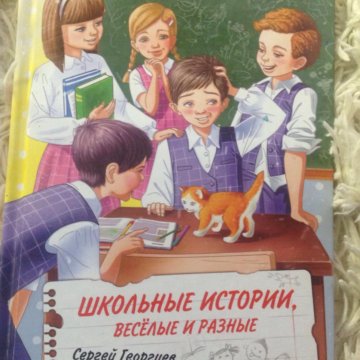
В этом модуле представлены истории создания из различных групп коренных американцев. Студентов просят прочитать рассказы и подумать о том, как европейцы повлияли на мышление коренных американцев или изменили пересказ этих историй.
Доступные ресурсы: ТЕКСТ.
Долговое рабство
Паула Петрик.
Этот модуль позволяет студентам исследовать невзгоды наемных слуг в Вирджинии 17-го века. В нем есть письмо наемного слуги к его родителям и «Признание наемного слуги», опубликованное в 1684 году.
Доступные ресурсы: ТЕКСТ.
В собрании Конгресса: преемственность и изменения в управлении Соединенными Штатами
Американская память, Библиотека Конгресса.
Этот учебный блок, состоящий из четырех уроков, посвящен Конституции, Конгрессу и текущим событиям с использованием документов из THOMAS (онлайн-законодательная информация Библиотеки Конгресса) и Документов Континентального Конгресса и Конституционного собрания 1774–1789 гг.
 Коллекция американской памяти.Этот урок взят с сайта американской библиотеки Конгресса США.
Коллекция американской памяти.Этот урок взят с сайта американской библиотеки Конгресса США. Доступные ресурсы: ТЕКСТ.
День конституции
Этот сайт предлагает несколько уроков, связанных с подписанием и ратификацией Конституции США, а также справочную информацию о подписавших и процессе ратификации. Эти материалы взяты с веб-сайта Управления национальных архивов и документации (NARA).
Доступные ресурсы: ТЕКСТ.
Бостонская резня, 1770 г.
Паула Петрик.
В этом модуле студентам предлагается изучить рисунок 18-го века, на котором изображена Бостонская резня, и задаются вопросы, которые помогают студентам интерпретировать изображение.
Доступные ресурсы: ИЗОБРАЖЕНИЯ.
Бегство от свободы
Майкл О’Мэлли.
Этот модуль предоставляет справочную информацию о различных типах кабального рабства в Вирджинии 18-го века. Студентам предлагается изучить рекламу беглых рабов и использовать электронную таблицу Excel для анализа своих данных.

Доступные ресурсы: ТЕКСТ.
Голоса американской революции
Редакция: Лучшие гуманитарные науки в Интернете.
Этот урок направляет студентов в проведении информированного анализа первичных документов, которые иллюстрируют разнообразие религиозных, политических, социальных и экономических мотивов, лежащих в основе конкурирующих взглядов на вопросы независимости и восстания во время Американской революции. Студенты сталкиваются с множеством интересных первичных документов, таких как проповедь о природе восстания, аллегория, вышитая острием, и петиция группы рабов губернатору колонии Массачусетского залива.Сила этого урока заключается в исторических доказательствах, которые он представляет, и он разработан с несколькими возможными исходами, включая дискуссию о противоположных точках, групповое исследование и написание эссе.
Доступные ресурсы: ТЕКСТ, ИЗОБРАЖЕНИЯ.
«Путь к совершенствованию ведет к дому: Просвещение Филипа Виккерса Фитиана»
Журнал американской истории (Джон Фи).
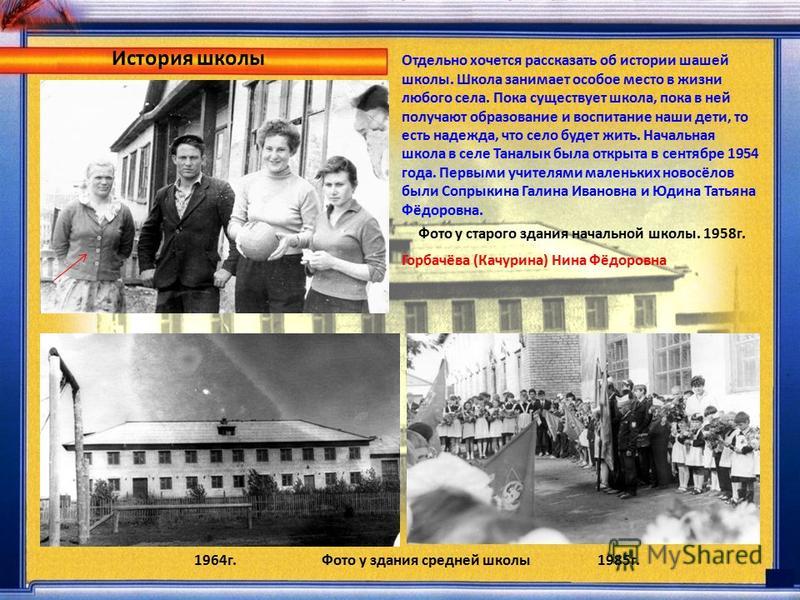
Эта статья и сопутствующие ресурсы посвящены жизни Филипа Виккерса Фитиана, плодовитого автора дневника, чтобы помочь студентам понять значение Просвещения для простых американцев в восемнадцатом веке.Часть сайта Journal of American History , который предназначен для преодоления разрыва между последними научными исследованиями в истории США и практикой преподавания в классе, этот выпуск содержит оригинальную статью Journal of American History , комментарии автора о обучение тематике статьи; пять упражнений для студентов; расшифровки стенограмм и изображений более 300 страниц из статей Фитиан, включая письма и журнальные записи; и ссылки для дальнейшего чтения.
Доступные ресурсы: ТЕКСТ, ИЗОБРАЖЕНИЯ.
Женщины в сообществе онейда
Сообщество Онейда, основанное недалеко от Сиракуз, штат Нью-Йорк, в 1848 году, было утопическим сообществом, которое пропагандировало такие социальные и религиозные практики, как исключение частной собственности, коллективная ответственность, сложный брак, взаимная критика и совместное воспитание детей.
 Хотя многие посторонние считали эту практику аморальной и неприемлемой для женщин, те, кто находился в общине, находили их лично освобождающими.В этом упражнении студентам предлагается прочитать письма, дневниковые записи и отрывки из публикаций сообщества, чтобы подумать, предоставило ли пересмотренное в сообществе Онейда гендерное равенство женщинам некоторую степень автономии. После прочтения и анализа первичных документов студенты пишут короткое эссе об Онейде и его критике традиционного общества. Это мероприятие проводится с веб-сайта Women and Social Movements в США, 1775–2000, .
Хотя многие посторонние считали эту практику аморальной и неприемлемой для женщин, те, кто находился в общине, находили их лично освобождающими.В этом упражнении студентам предлагается прочитать письма, дневниковые записи и отрывки из публикаций сообщества, чтобы подумать, предоставило ли пересмотренное в сообществе Онейда гендерное равенство женщинам некоторую степень автономии. После прочтения и анализа первичных документов студенты пишут короткое эссе об Онейде и его критике традиционного общества. Это мероприятие проводится с веб-сайта Women and Social Movements в США, 1775–2000, . Доступные ресурсы: ТЕКСТ.
Дело Амистада
Документы, связанные с делами окружного суда и Верховного суда, касающимися Amistad, и предложения по преподавательской деятельности.Эти материалы взяты с веб-сайта Управления национальных архивов и документации (NARA).
Доступные ресурсы: ТЕКСТ.
Американский дом Кэтрин Бичер
Паула Петрик.

Этот модуль использует Кэтрин Бичер как способ исследовать, как социальные идеи влияют на архитектурную среду. Студенты смотрят на схему типичного американского дома XIX века, чтобы изучить социальную и семейную жизнь.
Доступные ресурсы: ИЗОБРАЖЕНИЯ.
Клетчатая игра жизни
Паула Петрик.
Игры в XIX веке часто использовались для обучения гендерным ролям, морали и социальным обычаям. В этом модуле учащимся предлагается просмотреть некоторые игры и обсудить их цели на основе изображений, языка и формы игр.
Доступные ресурсы: ИЗОБРАЖЕНИЯ.
Женщины и равенство
Майкл О’Мэлли.
В этом модуле исследуется движение за равенство женщин в XIX веке и исторический контекст, окружающий это движение. Студенты ищут информацию, касающуюся женщин и равенства, в базе данных Making of America и отвечают на вопросы в свете документов, которые они находят.
Доступные ресурсы: ТЕКСТ, ИЗОБРАЖЕНИЯ.

Ток-шоу о забастовке Лоуэлла 1834 или 1836 года
Джон П. Спенсер, Американский проект социальной истории.
В этом упражнении учащиеся работают в небольших группах, чтобы прочитать первичные документы, которые отражают различные точки зрения на забастовки рабочих 1834 и 1836 годов, устроенные молодыми фабричками-женщинами в Лоуэлле, штат Массачусетс. Затем они планируют и разыгрывают «ток-шоу» продолжительностью от пяти до семи минут, в котором освещаются вопросы, поднятые ими при чтении исторических источников.Это задание, разработанное для старшеклассников, может быть дополнено (но не обязательно) просмотром студентами 30-минутного документального фильма Американского проекта социальной истории Дочери свободных мужчин .
Доступные ресурсы: ТЕКСТ.
Что мы узнали из Blackboard TLCRMEA
Что такое #BbTLCRMEA?
Конференция Blackboard по обучению и обучению RMEA — это первое в истории трехдневное мероприятие в Дубае с участием вдохновляющих докладчиков, личного общения с руководством Blackboard, отраслевыми экспертами, коллегами и партнерами, которые могут предложить идеи и передовой опыт, чтобы помочь учреждения достигают своих целей.
Эта конференция проводилась впервые, и мы были очень рады присутствовать на ней, где могли поговорить с нашими текущими клиентами в регионе, нашим партнером BME, сотрудниками Blackboard и организациями, которые были заинтересованы в получении дополнительных сведений о наших решениях. Лично для меня это было действительно хорошее мероприятие, очень хорошо организованное, и мне казалось, что это не первое мероприятие. Истории, презентации и беседы, которые у меня были с партнерами, клиентами EesySoft и организациями из этого региона, действительно помогли мне лучше понять требования рынков RMEA, и я не могу дождаться, чтобы снова присоединиться к этому мероприятию в следующем году!
Что нового в преподавании и обучении?
Ближний Восток
Конференция проходила в Дубае, где многие университеты расширяются и даже открываются новые.Во время этой конференции были представлены учреждения со всего региона RMEA.
Развитие факультета — постоянная задача.

Развитие профессорско-преподавательского состава остается проблемой номер один в преподавании и обучении, о чем мы говорим в нашей статье об исследовании Educause этого года (прочтите ее здесь). На конференции многие презентации также были посвящены развитию преподавателей и тому, как убедиться, что этот процесс хорошо продуман и доведен до преподавателей таким образом, чтобы он получил широкое признание и развивался в дальнейшем.Потому что как вы, как учебное заведение, можете сделать так, чтобы ваши преподаватели чувствовали себя полностью поддерживаемыми, не прикладывая чрезмерных усилий, или чтобы у них были бесконечные учебные занятия? Убедиться, что технология адаптирована для увеличения общего использования LMS? Убедиться, что преподаватели имеют достаточно возможностей, чтобы использование инструментов в LMS также помогало студентам лучше и больше использовать EdTech в процессе их обучения? Это то, что обсуждалось много, а также то, о чем мы, в свою очередь, получили много вопросов, чтобы мы могли показать, что мы можем сделать, чтобы дать преподавателям возможность использовать инструменты в рамках экосистемы обучения.
EesySoft и Технологический университет Ваала
Как улучшить поддержку и ускорить внедрение LMS с помощью EesySoft?Я совместно с доктором Полин Мачика (директор по академическому развитию @ VUT) и Тисетсо Мохлои (системный администратор @ VUT) представил информацию об использовании ими EesySoft в Технологическом университете Ваала.
Команда из ВУТ обсудила, как инструменты внедрения LMS EesySofts были использованы для увеличения числа студентов и преподавателей, активно использующих их LMS.Первой целью было обеспечение того, чтобы все 1400 модулей были полностью доступны онлайн в проекте эспрессо. После этого университет измерил уровень вовлеченности и принятия и планирует использовать EesySoft для отслеживания дальнейшего роста использования Blackboard для курсов и EesyMessages для информирования пользователей о функциональных возможностях.
Особая благодарность доктору Мачике и Тисетсо за то, что они хотели присутствовать вместе со мной, это было абсолютное удовольствие.
Скоро мы опубликуем полную презентацию!
В течение следующих нескольких недель мы также поделимся с вами еще некоторыми историями о региональных клиентах EesySoft, но если вы находитесь в регионе RMEA или в любой точке мира и хотели бы узнать больше о решениях EesySoft? Не стесняйтесь обращаться к нам!
Blackboard Collaborate — Знакомство с видом галереи
Теперь доступна новая функция, которую можно использовать в качестве модератора на сессиях онлайн-лекций и семинаров в Blackboard Collaborate — Просмотр галереи.
Что такое просмотр галереи?
Подобно другим платформам видеоконференцсвязи, просмотр галереи позволит модераторам видеть на экране до 25 каналов с камер от участников сеанса, позволяя им видеть индивидуальные реакции участников и улучшая общий процесс преподавания и обучения при передаче через Collaborate.
Более того, вид галереи включает возможность переключения на два дополнительных режима просмотра — «Вид динамика» и «Вид мозаики», которые будут следовать за активным выступающим и заставят его камеру передавать основное видео, которое отображается на экране — идеально для презентационные и дискуссионные сценарии.
Каждый из новых режимов просмотра выбирается в правом верхнем углу экрана совместной работы:
Просмотр галереи в Blackboard Collaborate.Speaker View позволяет камере одного пользователя быть основным дисплеем на экране для всех участников сеанса.
Под основным экраном вы можете видеть изображения с камеры трех других участников сеанса, чтобы вы могли оценить их реакцию во время презентации или обсуждения.
Подобно обзору выступающих, мозаичный вид позволяет отображать камеру текущего выступающего в качестве основного положения экрана в сеансе, при этом дополнительные три камеры участников сеанса отображаются с правой стороны от основной камеры.
Единственное различие между мозаичным представлением и представлением с динамиками — это макет, поэтому ваш любимый вид зависит от личных предпочтений!
Новые функции управления
Gallery View также включает в себя некоторые дополнительные элементы управления, которые позволят вам настроить общий вид на вашем собственном экране и модерировать сеанс при использовании режима просмотра галереи.
Ваши участники перечислены в алфавитном порядке, и их каналы с камер можно увеличить, чтобы на экране было меньше камер, а для любых отображаемых камер — большего размера.
Если вы хотите, чтобы определенные участники вашего сеанса отображались первыми, тогда в режиме просмотра галереи теперь есть функция закрепления камеры любого человека, чтобы они отображались вверху вашего списка участников. Вы можете прикрепить более одного человека одновременно, и их камеры будут отображаться в том порядке, в котором вы их прикрепляете.
Чтобы закрепить участника, просто щелкните значок управления участниками на их канале камеры и выберите «Закрепить видео»:
Для просмотра любых камер, которые в данный момент не отображаются, вы можете перемещаться между «страницами» вашего сеанса, используя значки со стрелками влево и вправо по обе стороны экрана сеанса.
Эти элементы управления выделены ниже:
Наконец, вы можете модерировать сеанс, нажимая на отдельных участников и выбирая вариант отправки им личного сообщения, изменения их роли в сеансе или удаления человека из сеанса:
Обратите внимание: Чтобы использовать просмотр галереи, вы должны использовать Google Chrome или Microsoft Edge (Chromium) в качестве веб-браузера. В настоящее время просмотр галереи недоступен в Safari ® для iOS или iPadOS.
В настоящее время просмотр галереи недоступен в Safari ® для iOS или iPadOS.
Обмен контентом
Находясь в режиме просмотра галереи, вы также можете переключить фокус на любой контент, которым хотите поделиться, например презентацию PowerPoint или совместное использование экрана, и вернуться в режим просмотра галереи после прекращения совместного использования.
Отключение просмотра галереи
По умолчанию просмотр галереи включен для всех участников сеанса.
Вы можете сделать просмотр галереи доступным только модераторам или полностью отключить эту функцию, выбрав Настройки «Cog» на Панели совместной работы, а затем «Настройки сеанса».
В окне «Настройки сеанса» у вас есть возможность сделать вид галереи доступным для всех участников, только модераторам или полностью отключить просмотр галереи.
Обзорное видео
Хотите увидеть галерею в действии? См. Это краткое введение от Blackboard ниже.
Это краткое введение от Blackboard ниже.
Blackboard Collaborate — справочные страницы в виде галереи
7 советов по завершению курса Blackboard на семестр — Отдел информационных технологий
Избавьтесь от стресса в последние недели семестра с помощью нашего заключительного контрольного списка.Используйте эти инструменты курса Blackboard для выполнения полезных и простых задач и успешного завершения семестра. Каждый совет проведет вас через важный шаг в вашем заключительном контрольном списке вашего курса.
1. Вставить автоматические нули (только Ultra)
В своем курсе Ultra вы можете настроить журнал успеваемости на автоматическое присвоение нулей любой пропущенной работе сверх установленного срока. Эту функцию можно включить в любое время семестра. Если эта функция была включена ранее, учащиеся все равно могут отправлять работы после присвоения нуля, если вы разрешаете работу с опозданием, и вы можете оценивать отправленные работы.Автоматические нули применяются к заданиям, тестам и обсуждениям, но не применяются к автономным заданиям.
Эту функцию можно включить в любое время семестра. Если эта функция была включена ранее, учащиеся все равно могут отправлять работы после присвоения нуля, если вы разрешаете работу с опозданием, и вы можете оценивать отправленные работы.Автоматические нули применяются к заданиям, тестам и обсуждениям, но не применяются к автономным заданиям.
2. Загрузите журнал успеваемости (оригинал / Ultra)
Рекомендуется всегда загружать копию журнала оценок после того, как вы закончите вводить оценки и отправлять итоговые оценки в PeopleSoft, официальный отчет. Помните, что хотя журнал успеваемости Blackboard можно загрузить в формате CSV, который можно открыть в Excel или Google Sheets, он не синхронизируется с PeopleSoft.
3. Загрузить работы студентов (Оригинал / Ultra)
Если вам нужно сослаться на работы студентов после окончания класса, быстрее загрузить всю коллекцию работ студентов для проверки позже, чем возвращаться в свой курс и найдите отдельный файл для конкретного задания. Вы можете массово загружать работы студентов как для курсов Original, так и для курсов Ultra.
Вы можете массово загружать работы студентов как для курсов Original, так и для курсов Ultra.
4. Очистите файлы курса (Оригинал / Ультра)
Хотя экспорт курса создается в собственном формате Blackboard, преподаватели могут загружать файлы курса, загруженные в Content Collection, и получать к ним доступ.Как только эти файлы окажутся на вашем компьютере, вы можете просматривать и удалять повторяющиеся или устаревшие документы, презентации, раздаточные материалы и т. Д. Обязательно переместите мультимедийные файлы (аудио и видео) в Panopto, чтобы оптимизировать потоковую передачу ваших студентов и сохранить свою квоту на курс. .
5. Экспорт курса (Оригинал / Ультра)
Хотя в вашем курсе подготовки к курсу будет использоваться инструмент копирования курса, полезно иметь собственную резервную копию содержания курса. Создайте экспорт в конце семестра и сохраните его в облаке для дальнейшего использования.Когда курсы прекращаются, у вас уже будет копия ваших курсов с учебными планами, рубриками, раздаточными материалами, презентациями и т. Д.
Д.
ПРИМЕЧАНИЕ. важный совет!
6. Изменение продолжительности курса (только оригинал)
По умолчанию DoIT устанавливает для всех длительностей курса Blackboard истечение срока действия примерно через 6 недель после окончания данного семестра. Некоторые преподаватели изменяют продолжительность исходного курса на непрерывный, что означает, что курс всегда отображается как «текущий» как для преподавателей, так и для студентов.Это может расстраивать студентов, которые видят уже пройденные курсы на главной странице курсов в начале нового семестра. Поэтому убедитесь, что вы изменили продолжительность курса на разумную дату окончания.
7. Выявление студентов, которым нужен неполный доступ (Оригинал / Ультра)
Если у курса есть дата окончания, и дата окончания проходит, то студенты больше не могут получить доступ к курсу, независимо от того, является ли курс по-прежнему доступны. Например, по умолчанию все снаряды Fall 2021 будут недоступны для учеников 9 января 2022 года. Преподаватели могут запросить специальный доступ к своим курсам для студентов, которым необходимо продолжить работу по курсу после окончания семестра. Возможно, вам потребуется изменить соответствующие даты в рамках курса, чтобы студенты могли получить доступ к материалам или заданиям.
Преподаватели могут запросить специальный доступ к своим курсам для студентов, которым необходимо продолжить работу по курсу после окончания семестра. Возможно, вам потребуется изменить соответствующие даты в рамках курса, чтобы студенты могли получить доступ к материалам или заданиям.
По окончании семестра выставлены оценки и заполнен контрольный список для закрытия курса Blackboard. Сделайте глубокий вдох и наслаждайтесь перерывом.
Есть ли у вас совет, которым можно поделиться с другими преподавателями? Прокомментируйте этот пост и дайте нам знать!
Как всегда, если у вас есть какие-либо вопросы об обучении, обучении и технологиях в UMBC, пожалуйста, рассмотрите следующие варианты:
.


 Поскольку доска не перегружена деталями, глаз ученика, а вместе с ним и мышление, с готовностью принимает и запоминает новую информацию. На этом же занятии вводятся понятия долготы и ширины.
Поскольку доска не перегружена деталями, глаз ученика, а вместе с ним и мышление, с готовностью принимает и запоминает новую информацию. На этом же занятии вводятся понятия долготы и ширины.

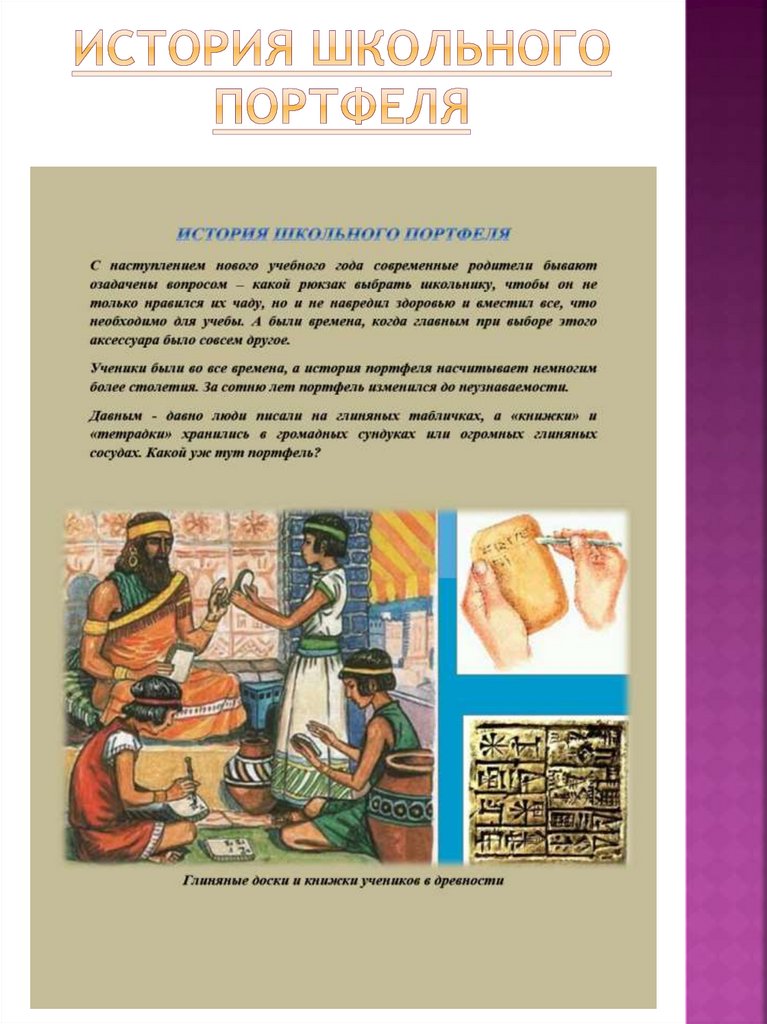 Теперь мы в нее складываем и ручки, и карандаши, и даже для резинки там найдется местечко. А название осталось прежнее, как это часто бывает в языке.
Теперь мы в нее складываем и ручки, и карандаши, и даже для резинки там найдется местечко. А название осталось прежнее, как это часто бывает в языке. Они пишут металлическими или костяными перьями, у которых один конец заточен, а второй используется для стирания ъ
Они пишут металлическими или костяными перьями, у которых один конец заточен, а второй используется для стирания ъ Если ты его отточишь,
Нарисуешь всё, что хочешь!
Солнце, море, горы, пляж.
Что же это?
Если ты его отточишь,
Нарисуешь всё, что хочешь!
Солнце, море, горы, пляж.
Что же это? Тетрадка в линейку бормочет:
-Грамматика!
А в клетку тетрадка ворчит:
-Математика!
На чём примирились тетрадка с тетрадкой,
Для нас до сих пор остаётся загадкой.
Тетрадка в линейку бормочет:
-Грамматика!
А в клетку тетрадка ворчит:
-Математика!
На чём примирились тетрадка с тетрадкой,
Для нас до сих пор остаётся загадкой.

 PowerPoint будет сообщать вам о том, что кто-то присоединился к работе над презентацией или завершил ее.
PowerPoint будет сообщать вам о том, что кто-то присоединился к работе над презентацией или завершил ее.
 Это относится к изменениям в области «Заметки», удалению фигур, добавлению примечаний и изменению анимации.)
Это относится к изменениям в области «Заметки», удалению фигур, добавлению примечаний и изменению анимации.)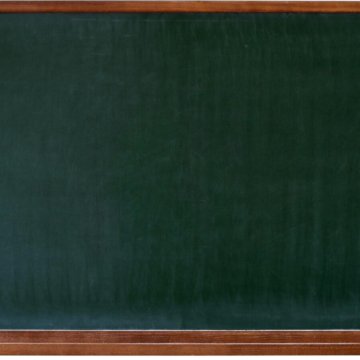 При необходимости удаляйте эти данные с помощью инспектора документов. (Инструкции по использованию инспектора документов см. в статье Удаление скрытых и персональных данных при проверке документов, презентаций и книг.)
При необходимости удаляйте эти данные с помощью инспектора документов. (Инструкции по использованию инспектора документов см. в статье Удаление скрытых и персональных данных при проверке документов, презентаций и книг.)

 11
11 8827
8827




 Изменения, для которых не установлен флажок, не будут добавлены в презентацию.
Изменения, для которых не установлен флажок, не будут добавлены в презентацию.
 Щелкните этот номер, чтобы увидеть имена соавторов.
Щелкните этот номер, чтобы увидеть имена соавторов.
 Затем рядом с кнопкой Доступные обновления документовнажмите кнопку Сохранитьи выберите сохранить и просмотреть.
Затем рядом с кнопкой Доступные обновления документовнажмите кнопку Сохранитьи выберите сохранить и просмотреть.

 PowerPoint будет сообщать вам о том, что кто-то присоединился к работе над презентацией или завершил ее.
PowerPoint будет сообщать вам о том, что кто-то присоединился к работе над презентацией или завершил ее.
 Это относится к изменениям в области «Заметки», удалению фигур, добавлению примечаний и изменению анимации.)
Это относится к изменениям в области «Заметки», удалению фигур, добавлению примечаний и изменению анимации.)





